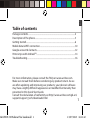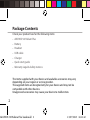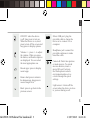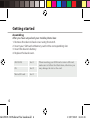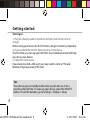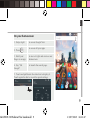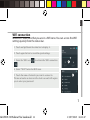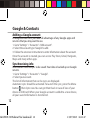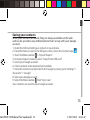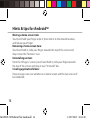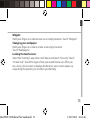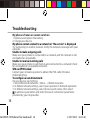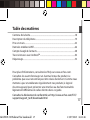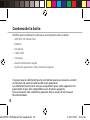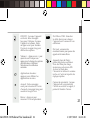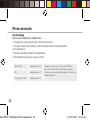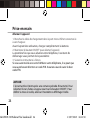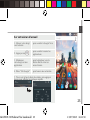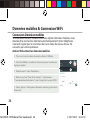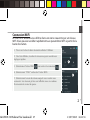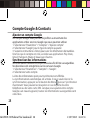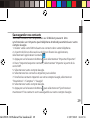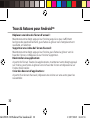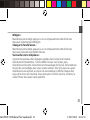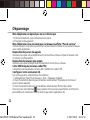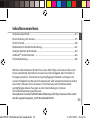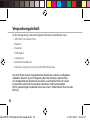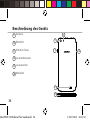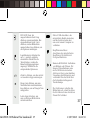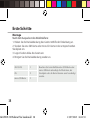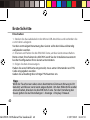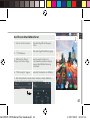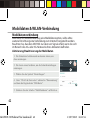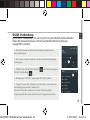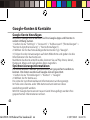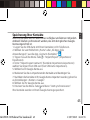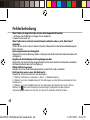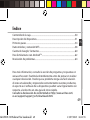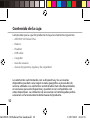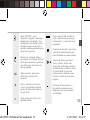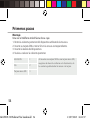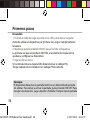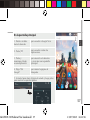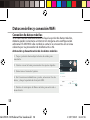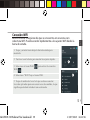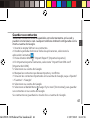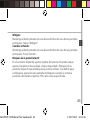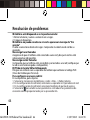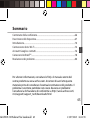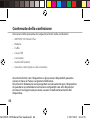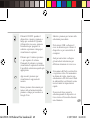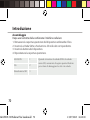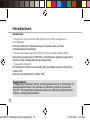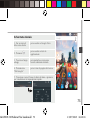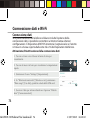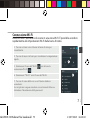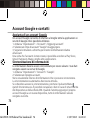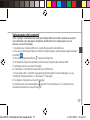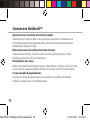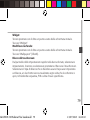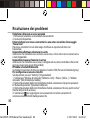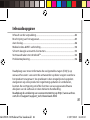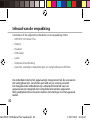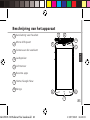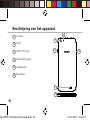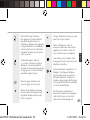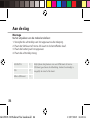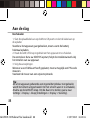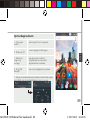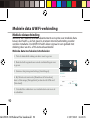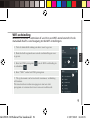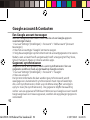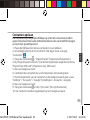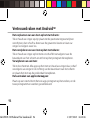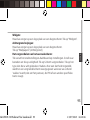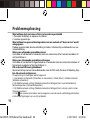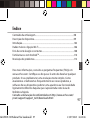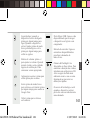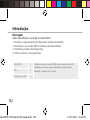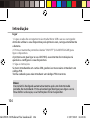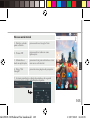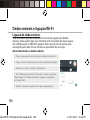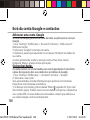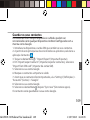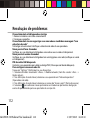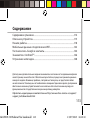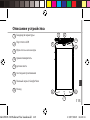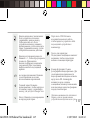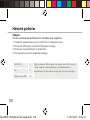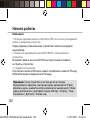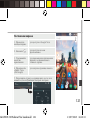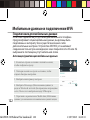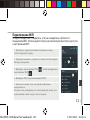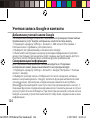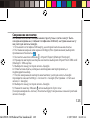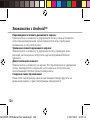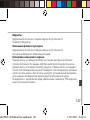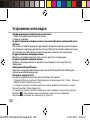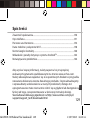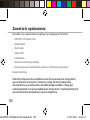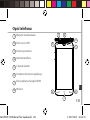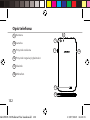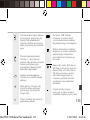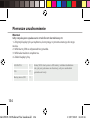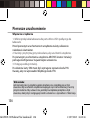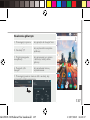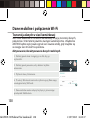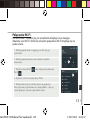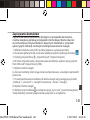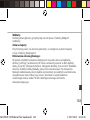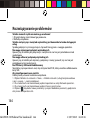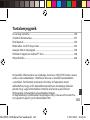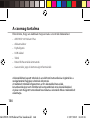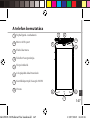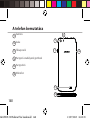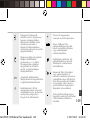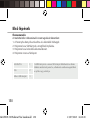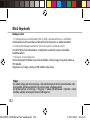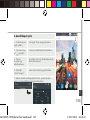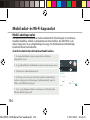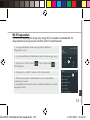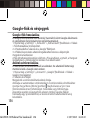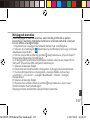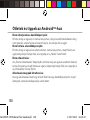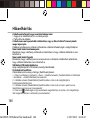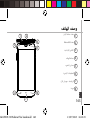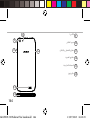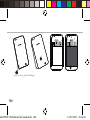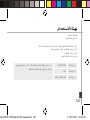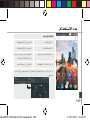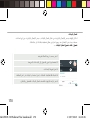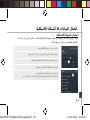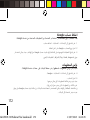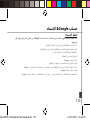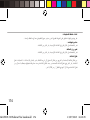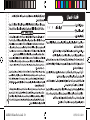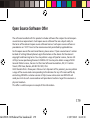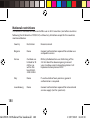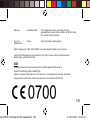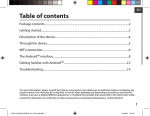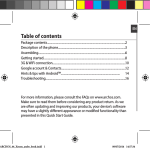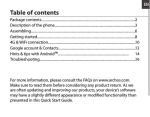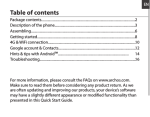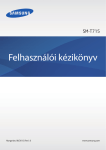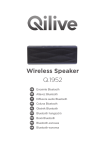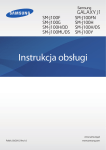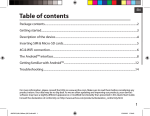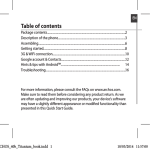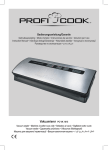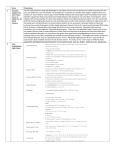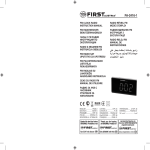Download Table of contents
Transcript
English
Table of contents
Package contents..........................................................................................................2
Description of the phone...........................................................................................3
Getting started...............................................................................................................6
Mobile data & WiFi connection.................................................................................10
Google account & Contacts........................................................................................12
Hints & tips with AndroidTM........................................................................................14
Troubleshooting.............................................................................................................16
For more information, please consult the FAQs on www.archos.com.
Make sure to read them before considering any product return. As we
are often updating and improving our products, your device’s software
may have a slightly different appearance or modified functionality than
presented in this Quick Start Guide.
Consult the declaration of conformity on http://www.archos.com/gb-en/
support/support_tech/downloads.html
1
ARCHOS 50 Helium Plus book.indd 1
13/07/2015 16:11:42
Package Contents
Check your product box for the following items:
-- ARCHOS 50 Helium Plus
-- Battery
-- Headset
-- USB cable
-- Charger
-- Quick start guide
-- Warranty Legal & Safety notices
The items supplied with your device and available accessories may vary
depending on your region or service provider.
The supplied items are designed only for your device and may not be
compatible with other devices.
Unapproved accessories may cause your device to malfunction.
2
ARCHOS 50 Helium Plus book.indd 2
13/07/2015 16:11:42
English
Description of the phone
1
1 Headset jack
2 Micro-USB port
2
4
3
5
3 Front camera
4 Phone speaker
5 Light sensor
6 Recent apps
7 Home/Google NOW
8 Back
ARCHOS 50 Helium Plus book.indd 3
6
8
7
3
13/07/2015 16:11:43
Description of the phone
10
9 Camera
10 Flash light
11 ON/OFF button
9
11
12
12 Volume buttons
13 Loudspeaker
14 Microphone
13
14
4
ARCHOS 50 Helium Plus book.indd 4
13/07/2015 16:11:44
English
ON/OFF: when the device
is off, long press to turn on.
When the device is on, short
press to turn off the screen and
long press to display options.
Volume +/-: press +/- to adjust
the volume. When you press
the button, notification options
are displayed. You can select
the most appropriate one.
Recent apps: press to display
recent apps.
Home: short press to return to
the homescreen, long press to
access Google Now.
Back: press to go back to the
previous screen.
ARCHOS 50 Helium Plus book.indd 5
Micro-USB port: plug the
provided cable to charge the
device or to connect it to a
computer.
Headphone jack: connect the
provided earphones to make
hand-free calls.
Camera & Flash: take pictures
or make movies. To extend
movies duration, insert a
micro-SD card. Activate
the flash option in a dark
environment and use it as
a torch through the quick
settings.
Light sensor: it turns off the
screen when the device is close
to your ear during a call.
5
13/07/2015 16:11:45
Getting started
Assembling
After you have unpacked your mobile phone box:
1.Remove the device’s back cover using the notch.
2.Insert your SIM card or Memory card in the corresponding slot.
3.Insert the device’s battery.
4.Replace the back cover.
4G/3G/2G
slot 1
2G
slot 2
Micro-SD card
slot 3
When inserting your SIM card or micro-SD card,
make sure to follow the illustration, otherwise you
may damage the slot or the card.
6
ARCHOS 50 Helium Plus book.indd 6
13/07/2015 16:11:45
English
3
2
1
Lift the back cover
using the notch
ARCHOS 50 Helium Plus book.indd 7
7
13/07/2015 16:11:46
Getting started
Turning on
1.Plug the charging cable in the Micro-USB port and connect it to its
charger.
Before using your device for the first time, charge its battery completely.
2.Press and hold the ON/OFF button to turn on the device.
The first time you start up your ARCHOS, the installation wizard will help
you set up your device.
3.Follow the instructions.
If you have inserted a SIM card, you may need to enter a PIN code.
Beware of typing a wrong PIN code.
Tip:
Your device goes in standby mode when you do not use it for a
specific period of time. To wake up your device, press the ON/OFF
button. To set the duration, go to Settings > Display > Sleep.
8
ARCHOS 50 Helium Plus book.indd 8
13/07/2015 16:11:46
English
5
On your homescreen
1. Swipe right
2. Press
4
to access Google Now
to access all your apps
3. Hold your
finger on an app
to move it right and create a new
homescreen.
4. Say “Ok
Google”
to launch the search page.
1
3
5. Touch and pull down the status bar to display it.
Touch again the bar to reveal the quick settings.
ARCHOS 50 Helium Plus book.indd 9
2
9
13/07/2015 16:11:47
Mobile Data & WiFi connection
Mobile data connection
If your mobile phone subscription includes a mobile data option, you
should be connected to the Internet without any further setup. The
ARCHOS will only have signal if you are in an area covered by your
provider’s 4G or 3G network.
Activating/Deactivating the mobile data
1. Touch and pull down the status bar to display it.
2. Touch again the bar to reveal the quick settings.
3. Select the Settings icon.
3
4
4. In Wireless & networks, select Data usage, then the
SIM card tab.
5. Slide the Mobile data switch to turn on/off.
5
10
ARCHOS 50 Helium Plus book.indd 10
13/07/2015 16:11:47
English
WiFi connection
WARNING: Make sure that you are in a WiFi zone. You can access the WiFi
settings quickly from the status bar.
1. Touch and pull down the status bar to display it.
2. Touch again the bar to reveal the quick settings.
3. Select the WiFi icon
.
to activate the WiFi connection
3
4. Select “WiFi” below the WiFi icon.
5. Touch the name of network you want to connect to.
Private networks are shown with a lock icon and will require
you to enter your password.
ARCHOS 50 Helium Plus book.indd 11
5
11
13/07/2015 16:11:47
Google & Contacts
Adding a Google account
A Google account lets you take full advantage of any Google apps and
services that you may want to use.
1.Go to “Settings” > “Accounts” > “Add account”.
2.Select the account type “Google” to add.
3.Follow the onscreen instructions to enter information about the account.
Once the account is created, you can access Play Store, Gmail, Hangouts,
Maps and many other apps.
Synchronizing info
Information must be sync to be saved. Your data is backed up on Google
servers.
1.Go to “Settings” > “Accounts” > “Google”.
2.Select your account.
The list of information that can be sync are displayed.
Automatic sync should be activated. To launch the sync, press the Menu
button , then Sync now. You can get them back in case of loss of your
device or SIM card. When your Google account is added to a new device,
all your saved information is transferred.
12
ARCHOS 50 Helium Plus book.indd 12
13/07/2015 16:11:47
English
Saving your contacts
When your contacts are saved, they are always available on the web
and can be synced to any Android phone that’s set up with your Google
account.
1.Install the SIM card with your contacts in your phone.
2.From the Home screen or the All Apps screen, select the Contacts app .
3.Touch the Menu button > “Import/Export”.
4.In Import/export contacts, select “Import from SIM card”.
5.Select your Google account.
6.Check contacts to be imported and validate.
7.Once the contacts are imported in the Google account, go to “Settings” >
“Accounts” > “Google”.
8.Select you Google account.
9.Select the Menu button , then “Sync now”.
Your contacts are saved to your Google account.
ARCHOS 50 Helium Plus book.indd 13
13
13/07/2015 16:11:47
Hints & tips for AndroidTM
Moving a home screen item:
Touch and hold your finger onto it, then slide it to the desired location,
and release your finger.
Removing a home screen item:
Touch and hold it, slide your finger towards the top of the screen and
drop it over the "Remove" icon.
Uninstalling an item:
From the "All apps" screens, touch and hold it, slide your finger towards
the top of the screen and drop it over "Uninstall" bin.
Creating application folders:
Drop one app icon over another on a home screen and the two icons will
be combined.
14
ARCHOS 50 Helium Plus book.indd 14
13/07/2015 16:11:48
English
Widgets:
Hold your finger on a homescreen at an empty location. Touch “Widgets”.
Changing your wallpaper:
Hold your finger on a home screen at an empty location.
Touch “Wallpapers”.
Locking the touchscreen:
Select the “Settings” app, then scroll down and touch “Security”. Touch
“Screen lock”. Touch the type of lock you would like to use. After you
set a lock, a lock screen is displayed whenever your screen wakes up,
requesting the pattern, pin or other specified key.
ARCHOS 50 Helium Plus book.indd 15
15
13/07/2015 16:11:48
Troubleshooting
My phone is frozen or cannot switch on
1.Remove and replace the battery.
2.Charge your device.
My phone cannot connect to a network or “No service” is displayed
Try connecting in another location. Verify the network coverage with your
operator.
Unable to make outgoing calls
Make sure your phone is connected to a network, and the network is not
overloaded or unavailable.
Unable to receive incoming calls
Make sure your phone is switched on and connected to a network (check
for overloaded or unavailable network).
SIM card PIN locked
Contact your network operator to obtain the PUK code (Personal
Unblocking Key).
To configure a new 4G network:
On your device, tap Settings.
1.Select Wireless & networks > More... > Mobile networks.
2.In Mobile network settings, select your operator in Network operators.
3.In Mobile network settings, select Access point names, then select
to add new parameters and enter the exact connection parameters
provided by your 4G provider.
16
ARCHOS 50 Helium Plus book.indd 16
13/07/2015 16:11:48
Français
Table des matières
Contenu de la boîte.....................................................................................................18
Description du téléphone.........................................................................................19
Prise en main..................................................................................................................22
Données mobiles & WiFi.............................................................................................26
Compte Google & Contacts......................................................................................28
Trucs & Astuces avec AndroidTM................................................................................30
Dépannage.....................................................................................................................32
Pour plus d’informations, consultez-les FAQs sur www.archos.com.
Consultez-les avant d’envisager un éventuel retour du produit. Le
problème que vous rencontrez peut être résolu facilement. Comme nous
mettons à jour et améliorons régulièrement nos produits, le logiciel
de votre appareil peut présenter une interface ou des fonctionnalités
légèrement différentes de celles décrites dans ce guide.
Consultez la déclaration de conformité sur http://www.archos.com/fr-fr/
support/support_tech/downloads.html
ARCHOS 50 Helium Plus book.indd 17
17
13/07/2015 16:11:48
Contenu de la boîte
Vérifiez que les éléments ci-dessous sont présents dans la boîte :
-- ARCHOS 50 Helium Plus
-- Batterie
-- Kit piéton
-----
Câble USB
Chargeur
Guide d’utilisation rapide
Guide des garanties et des mentions légales
Il se peut que les éléments fournis, de même que les accessoires, varient
en fonction de votre localité ou de votre opérateur.
Les éléments fournis sont conçus uniquement pour votre appareil et ils
pourraient ne pas être compatibles avec d’autres appareils.
Des accessoires non conformes peuvent être la source d’un mauvais
fonctionnement.
18
ARCHOS 50 Helium Plus book.indd 18
13/07/2015 16:11:48
Français
Description du téléphone
1
1 Prise kit piéton
2 Port Micro-USB
2
4
3
5
3 Appareil photo avant
4 Haut-parleur
5 Capteur de luminosité
6 Applications récentes
7 Accueil/Google NOW
8 Retour
ARCHOS 50 Helium Plus book.indd 19
6
8
7
19
13/07/2015 16:11:48
Description du téléphone
10
9 Appareil photo arrière
10 Flash
11 Bouton ON/OFF
9
11
12
12 Boutons de volume
13 Haut-parleur
14 Micro
13
14
20
ARCHOS 50 Helium Plus book.indd 20
13/07/2015 16:11:48
Français
ON/OFF : Lorsque l’appareil
est éteint, faites un appui
long pour l’allumer. Lorsque
l’appareil est allumé, faites
un appui court pour éteindre
l’écran et un appui long pour
afficher des options.
Volume+/- : Appuyez sur +/- pour
ajuster le son. Lorsque vous
appuyez sur le bouton, des options
de notifications s’affichent.
Sélectionnez la notification
souhaitée.
Applications récentes :
appuyez pour afficher les
applications récentes.
Accueil : Faites un appui
court pour retourner à l’écran
d’accueil et un appui long pour
accéder à Google Now.
Retour : Appuyez pour
retourner à l’écran précédent.
ARCHOS 50 Helium Plus book.indd 21
Port Micro-USB : branchez
le câble fourni pour charger
l’appareil ou le connecter à un
ordinateur.
Port jack : connectez les
écouteurs fournis pour passer des
appels en kit mains libres
Appareil photo & Flash :
prenez des photos ou filmez.
Pour des films plus longs,
insérez une carte micro-SD.
Activez le flash dans
l’obscurité et utilisez le comme
torche en l’activant à partir des
réglages rapides
Capteur de proximité : lorsque
l’appareil est à proximité de
l’oreille au cours d’un appel, il
permet d’éteindre l’écran.
21
13/07/2015 16:11:49
Prise en main
Assemblage
Après avoir déballé le téléphone :
1.Enlevez la coque arrière en utilisant l’encoche.
2.Insérez votre carte SIM ou carte mémoire dans l’emplacement
correspondant.
3.Insérez la batterie dans le téléphone.
4.Remettez en place la coque arrière.
4G/3G/2G
emplacement 1
2G
emplacement 2
Carte micro-SD
emplacement 3
Lorsque vous insérez une carte SIM ou
une carte micro-SD, conformez-vous au
schéma pour ne pas endommager la carte ou
l’emplacement.
22
ARCHOS 50 Helium Plus book.indd 22
13/07/2015 16:11:49
Français
3
2
1
Utilisez l’encoche pour
enlever la coque arrière
ARCHOS 50 Helium Plus book.indd 23
23
13/07/2015 16:11:50
Prise en main
Allumer l’appareil
1.Branchez le câble de chargement dans le port micro-USB et connectez-le
à son chargeur.
Avant la première utilisation, chargez complètement la batterie.
2.Maintenez le bouton ON/OFF pour allumer l’appareil.
La première fois que vous allumez votre téléphone, l’assistant de
démarrage vous permet de le paramétrer.
3.Suivez les instructions à l’écran.
Si vous avez inséré une carte SIM dans votre téléphone, il se peut que
vous ayez besoin d’entrer un code PIN. Assurez-vous de saisir le bon
code PIN.
ASTUCE :
L’écran tactile s’éteint après une certaine période d’inactivité. Pour
rallumer l’écran, faites un appui court sur le bouton ON/OFF. Pour
définir la mise en veille, allez sur Paramètres>Affichage>Veille.
24
ARCHOS 50 Helium Plus book.indd 24
13/07/2015 16:11:50
Français
5
Sur votre écran d’accueil
1. Glissez votre doigt
vers la droite
pour accéder à Google Now
2. Appuyez sur
pour accéder à toutes les
applications
3. Maintenez
votre doigt sur une
application
pour le déplacer vers la
droite afin de créer un
nouvel écran.
4. Dites “Ok Google”
pour lancer une recherche.
4
1
3
5. Tirez vers le bas la barre de statuts, puis appuyez
dessus pour afficher les réglages rapides.
ARCHOS 50 Helium Plus book.indd 25
2
25
13/07/2015 16:11:50
Données mobiles & Connexion WiFi
Connexion Données mobiles
Si votre abonnement mobile inclut une option données mobiles, vous
devriez être connecté à Internet automatiquement. Votre téléphone
n’aura de signal que si vous êtes dans une zone de réseau 4G ou 3G
couverte par votre opérateur.
Activer/Désactiver les données mobiles
1. Tirez vers le bas la barre de statuts afin de l’afficher.
2. Une fois affichée, touchez-la à nouveau pour accéder aux
réglages rapides.
3. Sélectionnez l’icône Paramètres.
3
4
4. Dans la section “Sans fil et réseaux”, sélectionnez
“Consommation de données”, puis l’onglet de la carte SIM.
5
5. Faites glisser l’interrupteur Données mobiles pour activer/
désactiver.
26
ARCHOS 50 Helium Plus book.indd 26
13/07/2015 16:11:51
Français
Connexion WiFi
ATTENTION : assurez-vous d’être dans une zone couverte par un réseau
WiFi. Vous pouvez accéder rapidement aux paramètres WiFi à partir de la
barre de statuts.
1. Tirez vers le bas la barre de statuts afin de l’afficher.
2. Une fois affichée, touchez-la à nouveau pour accéder aux
réglages rapides.
3. Sélectionnez l’icône WiFi
pour activer la connexion
4. Sélectionnez “WiFi” en bas de l’icône WiFi.
3
.
5
5. Sélectionnez le nom du réseau auquel vous voulez vous
connecter. Les réseaux privés sont affichés avec un cadenas.
Ils nécessitent un mot de passe.
ARCHOS 50 Helium Plus book.indd 27
27
13/07/2015 16:11:51
Compte Google & Contacts
Ajouter un compte Google
Un compte Google vous permet de profiter au maximum des
applications et des services Google que vous pourriez utiliser.
1.Sélectionnez “Paramètres” > “Comptes” > “Ajouter compte”.
2.Sélectionnez “Google” pour le type de compte à ajouter.
3.Suivez les instructions à l’écran pour saisir les informations demandées.
Une fois que le compte est créé, accédez aux applications Play Store,
Gmail, Hangouts, Maps et beaucoup d’autres.
Synchroniser des informations
Vos informations doivent être synchronisées afin d’être sauvegardées.
Vos données sont enregistrées sur les serveurs Google.
1.Sélectionnez “Paramètres” > “Comptes” > “Google”.
2.Sélectionnez votre compte.
La liste des informations qu’on peut synchroniser est affichée.
La synchronisation automatique est activée. Si vous voulez lancer la
synchronisation, appuyez sur le bouton de Menu , puis sur Synchroniser
maintenant. Vous pouvez les récupérer en cas de perte de votre
téléphone ou de votre carte SIM. Lorsque vous ajoutez votre compte
Google à un nouvel appareil, toutes les informations sauvegardées sont
collectées.
28
ARCHOS 50 Helium Plus book.indd 28
13/07/2015 16:11:51
Français
Sauvegarder vos contacts
Tous vos contacts sont disponibles sur le Web et peuvent être
synchronisés sur n’importe quel téléphone Android paramétré avec votre
compte Google.
1.Insérer votre carte SIM incluant vos contacts dans votre téléphone.
2.A partir de l’écran d’accueil ou de l’écran Toutes les applications,
sélectionnez l’application Contacts .
3.Appuyez sur le bouton de Menu puis sélectionnez “Importer/Exporter”.
4.Dans “Importer/exporter contacts”, sélectionnez “Importer à partir de la
carte SIM”.
5.Sélectionnez votre compte Google.
6.Sélectionnez les contacts à importer puis validez.
7.Une fois les contacts importés sur votre compte Google, sélectionnez
“Paramètres” > “Comptes” > “Google”.
8.Sélectionnez votre compte Google.
9.Appuyez sur le bouton de Menu , puis sélectionnez “Synchroniser
maintenant”. Vos contacts sont sauvegardés sur votre compte Google.
ARCHOS 50 Helium Plus book.indd 29
29
13/07/2015 16:11:51
Trucs & Astuces pour AndroidTM
Déplacer une icône de l’écran d’accueil :
Maintenez votre doigt appuyé sur l’icône jusqu’à ce que s’affichent
les lignes de positionnement, puis faites-la glisser vers l’emplacement
souhaité, et relâchez.
Supprimer une icône de l’écran d’accueil :
Maintenez votre doigt appuyé sur l’icône, puis faites-la glisser vers le
haut de l’écran, et déposez-la sur l’icône Supprimer.
Désinstaller une application :
A partir de l’écran Toutes les applications, maintenez votre doigt appuyé
sur l’icône, puis faites-la glisser vers le haut de l’écran et déposez-la sur
l’icône Désinstaller.
Créer des dossiers d’applications :
A partir d’un écran d’accueil, déposez une icône sur une autre pour les
rassembler.
30
ARCHOS 50 Helium Plus book.indd 30
13/07/2015 16:11:51
Français
Widgets :
Maintenez votre doigt appuyé sur un emplacement vide de l’écran
d’accueil. Sélectionnez Widgets.
Changer le fond d’écran :
Maintenez votre doigt appuyé sur un emplacement vide de l’écran
d’accueil. Sélectionnez fonds d’écran.
Verrouiller votre téléphone :
A partir du panneau des réglages rapides dans la barre de statuts,
sélectionnez Paramètres. Faites défiler l’écran vers le bas, puis
sélectionnez Sécurité. Sélectionnez Verrouillage de l’écran. Sélectionnez
le type de verrouillage que vous voulez utiliser. Une fois que vous avez
sélectionné une option, un écran de verrouillage s’affiche chaque fois
que votre écran est réactivé. Vous êtes alors invité à saisir le schéma, le
code PIN ou tout autre code spécifié.
ARCHOS 50 Helium Plus book.indd 31
31
13/07/2015 16:11:51
Dépannage
Mon téléphone ne répond pas ou ne s’allume pas
1. Enlevez la batterie, puis remettez-la en place.
2. Chargez votre appareil.
Mon téléphone ne se connecte pas au réseau ou affiche “Pas de service”
Tentez de vous connecter à partir d’un autre endroit. Vérifiez la couverture réseau
avec votre opérateur.
Impossible de passer des appels
Assurez-vous que votre téléphone est connecté au réseau et que le réseau n’est
ni saturé, ni indisponible.
Impossible de recevoir des appels
Assurez-vous que le téléphone est allumé et connecté au réseau.
Carte SIM bloquée (mauvais code PIN)
Contactez votre opérateur réseau afin d’obtenir le code PUK.
Configurer votre connexion 4G
Sur votre appareil, sélectionnez Paramètres :
1.Sélectionnez “Sans fil et réseaux > Plus > Réseaux mobiles”.
2.Dans Paramètres des réseaux mobiles, sélectionnez “Opérateurs de réseau”
puis le réseau adapté.
3.Dans Paramètres des réseaux mobiles, sélectionnez “Noms des points
d’accès”, puis sélectionnez pour ajouter de nouveaux paramètres et entrez les
paramètres de connexion exacts fournis par votre opérateur 4G.
32
ARCHOS 50 Helium Plus book.indd 32
13/07/2015 16:11:51
Inhaltsverzeichnis
Weitere Informationen finden Sie unter den FAQs auf www.archos.com.
Diese unbedingt durchlesen, bevor Sie eine Rückgabe des Produkts in
Erwägung ziehen. Es könnte ein geringfügiges Problem vorliegen. Da
unsere Produkte kontinuierlich aktualisiert und weiterentwickelt werden,
kann die Software Ihres Gerätes in Erscheinung und Funktionalität
geringfügige Abweichungen zu den Darstellungen in dieser
Schnellstartanleitung aufweisen.
Konsultieren Sie die Konformitätserklärung auf http://www.archos.com/
de-de/support/support_tech/downloads.html
ARCHOS 50 Helium Plus book.indd 33
Deutsch
Verpackungsinhalt........................................................................................................34
Beschreibung des Geräts............................................................................................35
Erste Schritte....................................................................................................................38
Mobildaten & WLAN-Verbindung.............................................................................42
Google-Konten & Kontakte.........................................................................................44
AndroidTM kennenlernen .............................................................................................46
Fehlerbehebung.............................................................................................................48
33
13/07/2015 16:11:51
Verpackungsinhalt
In der Verpackung müssen folgende Elemente enthalten sein:
-- ARCHOS 50 Helium Plus
-- Batterie
-- Headset
-----
USB-Kabel
Ladegerät
Benutzerhandbuch
Garantie, Impressum und Sicherheitshinweise
Die mit Ihrem Gerät mitgelieferten Elemente und das verfügbare
Zubehör können je nach Region oder Dienstleister abweichen.
Die mitgelieferten Elemente wurden ausschließlich für Ihr Gerät
entwickelt und sind mit anderen Geräten nicht kompatibel.
Nicht genehmigtes Zubehör kann zu einer Fehlfunktion Ihres Geräts
führen.
34
ARCHOS 50 Helium Plus book.indd 34
13/07/2015 16:11:52
Beschreibung des Geräts
2 Micro-USB-Anschluss
2
4
3
Deutsch
1
1 Kopfhöreranschluss
5
3 Frontkamera
4 Lautsprecher
5 Lichtsensor
6 Letzte Apps
7 Home/Google NOW
8 Zurück
ARCHOS 50 Helium Plus book.indd 35
6
8
7
35
13/07/2015 16:11:52
Beschreibung des Geräts
10
9 Kamera
10 Bliztlicht
11 EIN/AUS-Taste
9
11
12
12 Lautstärketasten
13 Lautsprecher
14 Mikrofon
13
14
36
ARCHOS 50 Helium Plus book.indd 36
13/07/2015 16:11:52
Lautstärketasten: drücken Sie
auf +/-, um die Lautstärke
einzustellen. Sobald Sie die
Taste drücken, werden die
Benachrichtigungsoptionen
angezeigt. Wählen Sie die
entsprechende Option aus.
Zurück: drücken, um die zuletzt
verwendeten Apps anzuzeigen.
Home: kurz drücken, um zum
Startbildschirm zurückzukehren,
lang drücken, um auf Google Now
zuzugreifen.
Letzte Apps: drücken, um
zum vorherigen Bildschirm
zurückzukehren.
ARCHOS 50 Helium Plus book.indd 37
Micro-USB-Anschluss: das
mitgelieferte Kabel einstecken,
um das Gerät zu laden oder
um es mit einem Computer zu
verbinden.
Deutsch
EIN/AUS-Taste: bei
ausgeschaltetem Gerät: lang
drücken, um einzuschalten. Bei
eingeschaltetem Gerät: kurz
drücken, um den Bildschirm
auszuschalten, lang drücken, um
die Optionen anzuzeigen.
Kopfhöreranschluss:
Anschluss des mitgelieferten
Kopfhörers für Anrufe mit
Freisprechfunktion.
Kamera & Bliztlicht: Aufnahme
von Bildern oder Filmen. Für
längere Filmaufnahmen eine
micro-SD-Karte einstecken.
Aktivieren Sie in einer dunklen
Umgebung die Blitzoption und
verwenden Sie das Gerät über
die Schnelleinstellungen als
Taschenlampe.
Der Lichtsensor schaltet den
Bildschirm ab, sobald sich das
Gerät während eines Anrufs an
Ihrem Ohr befindet.
37
13/07/2015 16:11:53
Erste Schritte
Montage
Nach dem Auspacken des Mobiltelefons:
1.Heben Sie die Rückabdeckung des Geräts mithilfe der Einkerbung an.
2.Stecken Sie eine SIM-Karte oder micro-SD-Karte in den entsprechenden
Steckplatz ein.
3.Legen Sie den Akku des Geräts ein.
4.Bringen Sie die Rückabdeckung wieder an.
4G/3G/2G
1
2G
2
micro-SD-Karte
3
Beachten Sie beim Einführen der SIM-Karte oder
micro-SD-Karte unbedingt die Illustration, der
Steckplatz oder die Karte könnten sonst beschädigt
werden.
38
ARCHOS 50 Helium Plus book.indd 38
13/07/2015 16:11:53
2
1
Deutsch
3
Heben Sie die Rückabdeckung
mithilfe der Einkerbung an
ARCHOS 50 Helium Plus book.indd 39
39
13/07/2015 16:11:53
Erste Schritte
Einschalten
1.Stecken Sie das Ladekabel in den Micro-USB-Anschluss und verbinden Sie
es mit dem Ladegerät.
Vor der erstmaligen Benutzung des Geräts sollte der Akku vollständig
aufgeladen werden.
2.Drücken und halten Sie die EIN/AUS-Taste, um das Gerät einzuschalten.
Beim ersten Einschalten des ARCHOS wird Sie der Installationsassistent
bei der Konfiguration Ihres Geräts unterstützen.
3.Folgen Sie den Anweisungen.
Haben Sie eine SIM-Karte eingesteckt, muss unter Umständen ein PINCode eingegeben werden.
Geben Sie unbedingt die richtige PIN-Nummer ein.
Tipp:
Wird der Touchscreen über einen bestimmten Zeitraum hinweg nicht
benutzt, wird dieser vom Gerät abgeschaltet. Um den Bildschirm wieder
einzuschalten, drücken Sie die EIN/AUS-Taste. Für die Einstellung der
Dauer gehen Sie zu Einstellungen > Anzeige > Display-Timeout.
40
ARCHOS 50 Helium Plus book.indd 40
13/07/2015 16:11:53
1. Nach recht wischen
2.
drücken
Deutsch
5
Auf Ihrem Startbildschirm
4
für den Zugriff auf Google
Now
für den Zugriff auf Ihre Apps
1
3. Halten Sie Ihren
Finger auf einer App
um sie nach rechts zu
verschieben und um einen
neuen Startbildschirm zu
erstellen.
4. "Ok Google" sagen
um die Suchseite zu öffnen.
5. Die Statusleiste nach unten ziehen, dann drücken,
um die Schnelleinstellungen anzuzeigen.
ARCHOS 50 Helium Plus book.indd 41
3
2
41
13/07/2015 16:11:54
Mobildaten & WLAN-Verbindung
Mobildatenverbindung
Beinhaltet Ihr Mobilfunkvertrag eine Mobildatenoption, sollte ohne
weitere Einrichtung eine Verbindung zum Internet hergestellt werden.
Beachten Sie, dass der ARCHOS nur dann ein Signal erhält, wenn Sie sich
im Bereich des 4G- oder 3G-Netzwerks Ihres Anbieters befinden.
Aktivierung/Deaktivierung der Mobildaten
1. Die Statusleiste berühren und nach unten ziehen, um
diese anzuzeigen.
2. Die Leiste erneut berühren, um die Schnelleinstellungen
anzuzeigen.
3
4
3. Wählen Sie das Symbol "Einstellungen".
4. Unter "WLAN & Netzwerke" wählen Sie "Datennutzung"
und dann die Registerkarte "SIM-Karte".
5
5. Schieben Sie den Schalter "Mobilfunkdaten" auf Ein/Aus.
42
ARCHOS 50 Helium Plus book.indd 42
13/07/2015 16:11:54
ACHTUNG: Überprüfen Sie, ob Sie sich in einer WLAN-Zone befinden.
Über die Statusleiste kann schnell auf die WLAN-Einstellungen
zugegriffen werden.
Deutsch
WLAN-Verbindung
1. Die Statusleiste berühren und nach unten ziehen, um
diese anzuzeigen.
2. Die Leiste erneut berühren, um die Schnelleinstellungen
anzuzeigen.
3. Wählen Sie das WLAN-Symbol
WLAN-Verbindung
.
3
zur Aktivierung der
5
4. Wählen Sie "WLAN" unter dem WLAN-Symbol.
5. Tippen Sie auf den Namen des Netzwerks, mit dem eine
Verbindung hergestellt werden soll.
Private Netzwerke werden mit einem Schlosssymbol
angezeigt und hier muss das Passwort eingegeben werden.
ARCHOS 50 Helium Plus book.indd 43
43
13/07/2015 16:11:54
Google-Konten & Kontakte
Google-Konto hinzufügen
Mit einem Google-Konto können Sie Ihre Google-Apps und Dienste in
vollem Umfang nutzen.
1.Gehen Sie zu "Settings" > "Accounts" > "Add account" ("Einstellungen" >
"Konten & Synchronisierung" > "Konto hinzufügen").
2.Wählen Sie für das hinzuzufügende Konto den Typ "Google".
3.Folgen Sie den Anweisungen auf dem Bildschirm und geben Sie die
Informationen für das Konto ein.
Nachdem das Konto erstellt wurde, können Sie auf Play Store, Gmail,
Hangouts, Maps und viele andere Apps zugreifen.
Synchronisierungsinformationen
Die Informationen müssen synchron sein, um gespeichert werden zu
können. Ihre Daten werden auf Google-Servern gesichert.
1.Gehen Sie zu "Einstellungen" > "Konten" > "Google".
2.Wählen Sie Ihr Konto aus.
Die Liste der synchronisierbaren Informationen wird angezeigt.
Im Falle eines Geräte- oder SIM-Kartenverlusts können diese
wiederhergestellt werden.
Wird Ihr Google-Konto einem neuen Gerät hinzugefügt, werden Ihre
gespeicherten Informationen erfasst.
44
ARCHOS 50 Helium Plus book.indd 44
13/07/2015 16:11:55
Alle Ihre Kontakte sind im Web immer verfügbar und können mit jedem
Android-Telefon synchronisiert werden, das mit dem gleichen GoogleKonto eingerichtet ist.
1.Legen Sie die SIM-Karte mit Ihren Kontakten in Ihr Telefon ein.
2.Wählen Sie vom Bildschirm „Home“ oder „All Apps (Alle
Anwendungen)“ aus die App „Contacts (Kontakte)“ .
3.Tippen Sie auf die Menü-Taste > “Import/Export” (Importieren/
Exportieren).
4.Unter “Import/export contacts” (Kontakte importieren/exportieren)
wählen Sie Import from SIM card (Von SIM-Karte importieren).
5.Wählen Sie Ihr Google-Konto aus.
6.Markieren Sie die zu importierenden Kontakte und bestätigen Sie.
7.Nachdem die Kontakte in Ihr Google-Konto importiert wurden, gehen Sie
zu „Einstellungen > Konten > Google“.
8.Wählen Sie Ihr Google-Konto aus.
9.Drücken Sie die Menü-Taste und dann “Jetzt synchronisieren“.
Ihre Kontakte werden in Ihrem Google-Konto gespeichert.
ARCHOS 50 Helium Plus book.indd 45
Deutsch
Speicherung Ihrer Kontakte
45
13/07/2015 16:11:55
AndroidTM kennenlernen
Ein Element vom Startbildschirm verschieben:
Zum Verschieben eines Elements vom Startbildschirm den Finger
darauf legen und so lange halten, bis die Rasterlinien zur Positionierung
erscheinen. Dann an die gewünschte Stelle schieben und loslassen.
Ein Element vom Startbildschirm entfernen:
Den Finger auf das Element legen und halten. Den Finger auf dem
Bildschirm nach oben bewegen und über dem «Entfernen»-Symbol
loslassen.
Ein Element deinstallieren:
Auf den «Alle Apps»-Bildschirmen das betreffende Element berühren
und halten. Den Finger im Bildschirm nach oben bewegen und über
dem «Deinstallieren»-Papierkorb loslassen.
Anwendungsordner erstellen:
Ziehen Sie auf einem Startbildschirm ein Anwendungssymbol über ein
anderes. Die beiden Symbole werden kombiniert.
46
ARCHOS 50 Helium Plus book.indd 46
13/07/2015 16:11:55
ARCHOS 50 Helium Plus book.indd 47
Deutsch
Widgets:
Halten Sie Ihren Finger im Startbildschirm an einer beliebigen leeren
Stelle. Tippen Sie auf “Widgets”.
Hintergrundbild ändern:
Halten Sie Ihren Finger im Startbildschirm an einer beliebigen leeren
Stelle. Berühren Sie „Hintergrundbilder“.
Touchscreen sperren:
Berühren Sie Einstellungen auf dem Schnelleinstellungen-Dashboard in
der Statusleiste. Scrollen Sie nach unten und berühren Sie “Sicherheit”.
Berühren Sie Bildschirmsperrung. Berühren Sie die gewünschte Art der
Sperrung. Nach erfolgter Sperrung wird ein Sperrbildschirm angezeigt,
sobald der Bildschirm aktiviert wird. Auf diesem ist ein Muster, eine PIN
oder ein anderer festgelegter Schlüssel einzugeben.
47
13/07/2015 16:11:55
Fehlerbehebung
Mein Telefon ist abgestürzt oder es kann nicht eingeschaltet werden
1. Entfernen Sie die Batterie und legen Sie sie wieder ein.
2.Laden Sie das Gerät auf.
Mein Telefon kann nicht mit einem Netzwerk verbinden oder es wird „Kein Dienst“
angezeigt
Testen Sie das Gerät an einem anderen Standort. Überprüfen Sie die Netzwerkabdeckung bei
Ihrem Anbieter.
Keine ausgehenden Anrufe möglich
Überprüfen Sie die Verbindung Telefon - Netzwerk und ob das Netzwerk überlastet oder nicht
verfügbar ist.
Eingehende Anrufe können nicht empfangen werden
Überprüfen Sie, ob das Telefon eingeschaltet und mit einem Netzwerk verbunden und ob das
Netzwerk überlastet oder nicht verfügbar ist.
PIN der SIM-Karte gesperrt
Wenden Sie sich an Ihren Netzwerkbetreiber, um den PUK-Code zu erhalten.
Konfiguration eines neuen 4G-Netzwerks:
Tippen Sie auf Ihrem Gerät auf „Einstellungen“.
1. Wählen Sie Wireless & networks > More... > Mobilnetzwerke.
2. Wählen Sie in den „Mobilnetzwerk“-Einstellungen aus den Netzwerkanbietern Ihren
Anbieter aus.
3. Wählen Sie in den „Mobilnetzwerk“-Einstellungen den Namen des Access Points.
Wählen Sie , um neue Parameter hinzuzufügen, und geben Sie die exakten
Verbindungsparameter ein, die Sie von Ihrem 4G-Anbieter erhalten haben.
48
ARCHOS 50 Helium Plus book.indd 48
13/07/2015 16:11:55
Índice
Para más información, consulte la sección de preguntas y respuestas en
www.archos.com. Examínela detenidamente antes de pensar en realizar
cualquier devolución. Puede que su problema tenga una fácil solución.
Al estar actualizando y mejorando constantemente nuestros productos,
el aspecto o el software de su dispositivo pueden variar ligeramente con
respecto a lo descrito en esta guía de inicio rápido.
Consulte la declaración de conformidad en http://www.archos.com/
es-es/support/support_tech/downloads.html
ARCHOS 50 Helium Plus book.indd 49
Español
Contenido de la caja.....................................................................................................50
Descripción del dispositivo........................................................................................51
Primeros pasos ..............................................................................................................54
Datos móviles y conexión WiFi..................................................................................58
Cuenta de Google/ Contactos...................................................................................60
Para familiarizarse con AndroidTM............................................................................62
Resolución de problemas...........................................................................................64
ES
49
13/07/2015 16:11:55
Contenido de la caja
Compruebe que la caja del producto incluya los elementos siguientes:
-- ARCHOS 50 Helium Plus
-- Batería
-- Headset
-- USB cable
-- Cargador
-- Guía de usuario
-- Avisos de garantía, legales y de seguridad
Los elementos suministrados con su dispositivo y los accesorios
disponibles pueden variar según la zona geográfica o proveedor de
servicio utilizado. Los elementos suministrados han sido desarrollados
en exclusiva para este dispositivo y pueden no ser compatibles con
otros dispositivos. La utilización de accesorios no homologados podría
ocasionar un funcionamiento defectuoso del producto.
50
ARCHOS 50 Helium Plus book.indd 50
13/07/2015 16:11:55
Descripción del dispositivo
1
1 Conector de headset
4
3
5
3 Cámara frontal
Español
2 Puerto micro USB
2
4 Altavoz
5 Lichtsensor
6 Apps recientes
7 Inicio/Google NOW
8 Atrás
ARCHOS 50 Helium Plus book.indd 51
6
8
7
51
13/07/2015 16:11:55
Descripción del dispositivo
10
9 Camera
10 Flash
11 Botón ON/OFF
9
11
12
12 Botones de volumen
13 Altavoz
14 Micrófono
13
14
52
ARCHOS 50 Helium Plus book.indd 52
13/07/2015 16:11:56
Botones de volumen: pulse +/para ajustar el volumen. Pulse el
botón para mostrar las opciones
de notificación. Seleccione la
más apropiada.
Puerto micro USB: enchufe el
cable suministrado para cargar
el dispositivo o conectarlo a un
ordenador.
Conector de headset: conecte los
auriculares suministrados para
hacer llamadas con manos libres.
Apps recientes: pulse para
mostrar las aplicaciones
recientes.
Camera & Flash: para hacer
fotos o vídeos. Inserte una
tarjeta micro SD para aumentar
la duración de los vídeos. Active
la opción flash en entornos
con poca luz o utilícela como
linterna a través de los ajustes
rápidos.
Inicio: pulsación corta para
volver a la pantalla principal,
pulsación larga para entrar en
Google Now.
El sensor de luz desactiva
la pantalla cuando acerca el
dispositivo a la oreja durante
una llamada.
Atrás: pulse para volver a la
pantalla anterior.
ARCHOS 50 Helium Plus book.indd 53
Español
Botón ON/OFF: con el
dispositivo apagado: mantenga
pulsado para encenderlo. Con
el dispositivo encendido: pulse
brevemente para desactivar la
pantalla, mantenga pulsado para
mostrar las opciones.
53
13/07/2015 16:11:57
Primeros pasos
Montaje
Una vez el teléfono móvil fuera de su caja:
1.Retire la cubierta posterior del dispositivo utilizando la muesca.
2.Inserte su tarjeta SIM o micro SD en la ranura correspondiente.
3.Inserte la batería del dispositivo.
4.Vuelva a colocar la cubierta posterior.
4G/3G/2G
1
2G
2
Tarjeta micro SD
3
Al insertar una tarjeta SIM o una tarjeta micro SD,
asegúrese de hacerlo conforme a la ilustración, de
lo contrario podría dañar la ranura o la tarjeta.
54
ARCHOS 50 Helium Plus book.indd 54
13/07/2015 16:11:57
2
1
Español
3
Levante la cubierta
posterior utilizando la muesca
ARCHOS 50 Helium Plus book.indd 55
55
13/07/2015 16:11:57
Primeros pasos
Encendido
1.Enchufe el cable de carga al puerto micro USB y conéctelo al cargador.
Antes de utilizar el dispositivo por primera vez, cargue completamente
la batería.
2.Mantenga pulsado el botón ON/OFF para encender el dispositivo.
La primera vez que encienda el ARCHOS, el asistente de instalación le
ayudará a configurar su dispositivo.
3.Siga las instrucciones.
Si ha introducido una tarjeta SIM, deberá teclear el código PIN.
Tenga cuidado de no introducir un código PIN incorrecto.
Consejos:
El dispositivo desactiva la pantalla táctil tras un determinado periodo
sin utilizar. Para volver a activar la pantalla, pulse el botón ON/OFF.Para
escoger una duración, vaya a Ajustes>Pantalla>Tiempo espera pantalla.
56
ARCHOS 50 Helium Plus book.indd 56
13/07/2015 16:11:57
5
En la pantalla principal
para acceder a Google Now
2. Pulse
para acceder a todas las
aplicaciones
3. Pulse y
mantenga el dedo
en una aplicación
para moverla a la derecha
y crear una nueva pantalla
principal.
4. Diga "Ok
Google"
para lanzar la página de
búsqueda.
5. Arrastre hacia abajo la barra de estado y luego pulse
para mostrar los ajustes rápidos.
ARCHOS 50 Helium Plus book.indd 57
4
Español
1. Deslice el dedo
hacia la derecha.
1
3
2
57
13/07/2015 16:11:58
Datos móviles y conexión WiFi
Conexión de datos móviles
Si su contrato de telefonía móvil incluye la opción de datos móviles,
debería poder conectarse a Internet sin ninguna otra configuración
adicional. El ARCHOS sólo recibirá la señal si se encuentra en un área
cubierta por su proveedor de telefonía 4G o 3G.
Activación y desactivación de los datos móviles
1. Toque y arrastre hacia abajo la barra de estado para
mostrarla.
2. Vuelva a tocar la barra para mostrar los ajustes rápidos.
3. Seleccione el icono de Ajustes.
3
4
4. En Conexiones inalámbricas y redes, seleccione Uso de
datos, y luego la pestaña de la tarjeta SIM.
5
5. Deslice el interruptor de Datos móviles para activarlo o
desactivarlo.
58
58
ARCHOS 50 Helium Plus book.indd 58
13/07/2015 16:11:58
Conexión WiFi
Español
ADVERTENCIA: Asegúrese de que se encuentra en una zona con
cobertura WiFi. Puede acceder rápidamente a los ajustes WiFi desde la
barra de estado.
1. Toque y arrastre hacia abajo la barra de estado para
mostrarla.
2. Vuelva a tocar la barra para mostrar los ajustes rápidos.
3. Seleccione el icono WiFi
WiFi
.
3
para activar la conexión
4. Seleccione “WiFi” bajo el icono WiFi.
5
5. Toque el nombre de la red a la que se desee conectar.
Las redes privadas aparecen con un icono de candado, lo que
significa que deberá introducir una contraseña.
ARCHOS 50 Helium Plus book.indd 59
59
13/07/2015 16:11:58
Cuenta de Google & Contactos
Añadir una cuenta de Google
La cuenta de Google le permite aprovechar al máximo cualquier
aplicación o servicio de Google que desee utilizar.
1.Vaya a “Settings” [Ajustes] > “Accounts” [Cuentas] > “Add account” [Añadir
cuenta].
2.En tipo de cuenta, seleccione “Google”.
3.Siga las instrucciones en pantalla para introducir los datos de la cuenta.
Una vez creada su cuenta, podrá acceder a Play Store, Gmail, Hangouts,
Maps y muchas otras aplicaciones.
Información sobre sincronización
Para poder ser guardada, la información debe estar sincronizada. Sus
datos se guardan en servidores de Google.
1.Vaya a "Settings" [Ajustes] > "Accounts" [Cuentas] > "Google".
2.Seleccione su cuenta.
Aparecerá la lista de información que puede sincronizarse.
La sincronización automática debe estar activada.
Para lanzar la sincronización, pulse el botón Menú , y luego Sincronizar
ahora. De esta forma, podrá recuperar sus datos en caso de pérdida del
dispositivo o de la tarjeta SIM. Al añadir su cuenta de Google a un nuevo
dispositivo, se recogerá toda la información guardada.
60
ARCHOS 50 Helium Plus book.indd 60
13/07/2015 16:11:58
Guardar sus contactos
ARCHOS 50 Helium Plus book.indd 61
Español
Todos sus contactos están disponibles en todo momento en la web y
pueden sincronizarse con cualquier teléfono Android configurado con la
misma cuenta de Google.
1.Inserte la tarjeta SIM con sus contactos.
2.Desde la pantalla de Inicio o Todas las aplicaciones, seleccione la
aplicación Contactos .
3.Pulse el botón Menú > "Import/Export" [Importar/exportar].
4.En Importar/exportar contactos, seleccione "Import from SIM card"
[Importar de USIM].
5.Seleccione su cuenta de Google.
6.Marque los contactos que desee importar y confirme.
7.Una vez los contactos importados en la cuenta de Google, vaya a “Ajustes”
> “Cuentas” > “Google”.
8.Seleccione su cuenta de Google.
9.Seleccione el botón Menú y luego “Sync now” [Sincronizar] para guardar
sus contactos en su cuenta de Google.
Sus contactos se guardarán a través de su cuenta de Google.
61
13/07/2015 16:11:58
Para familiarizarse con AndroidTM
Desplazamiento de un elemento de la pantalla de inicio:
Mantenga el dedo sobre él hasta que aparezcan líneas de cuadrícula de
posición; a continuación, deslícelo hasta la ubicación deseada y suelte
el dedo.
Eliminación de un elemento de la pantalla de inicio:
Mantenga el dedo sobre él, deslice el dedo hacia la parte superior de la
pantalla y déjelo caer sobre el icono Eliminar.
Desinstalación de un elemento:
En las pantallas Todas las aplicaciones, mantenga el dedo sobre él,
deslice el dedo hacia la parte superior de la pantalla y déjelo caer sobre
la papelera Desinstalar.
Creación de carpetas de aplicaciones:
Deje caer un icono de aplicación sobre otro en una pantalla de inicio y
los dos iconos se combinarán.
62
ARCHOS 50 Helium Plus book.indd 62
13/07/2015 16:11:58
ARCHOS 50 Helium Plus book.indd 63
Español
Widgets:
Mantenga el dedo pulsado en una ubicación libre de una de las pantallas
principales. Toque “Widgets”.
Cambiar el fondo:
Mantenga el dedo pulsado en una ubicación libre de una de las pantallas
principales. Pulse “Fondos”.
Bloqueo de la pantalla táctil:
En el escritorio digital de ajustes rápidos de la barra de estado, toque
ajustes. Desplácese hacia abajo y toque Seguridad > Bloqueo de la
pantalla. Toque el tipo de bloqueo que desee utilizar. Tras definir aquí
un bloqueo, aparecerá una pantalla de bloqueo cuando se active la
pantalla, solicitando el patrón, PIN u otra clave especificada.
63
13/07/2015 16:11:58
Resolución de problemas
Mi teléfono está bloqueado o no lo puedo encender
1. Retire la batería y vuelva a colocarlo en su lugar.
2. Cargue el dispositivo.
Mi teléfono no puede conectarse a la red o aparece un mensaje de “Sin
servicio”
Pruebe a conectarse desde otro lugar. Compruebe la cobertura de red de su
operador.
No consigo hacer llamadas
Asegúrese de que el teléfono esté conectado a una red y de que la red no esté
sobrecargada o indisponible.
No consigo recibir llamadas
Compruebe que su teléfono esté encendido y conectado a una red (verifique que
la red no esté sobrecargada o indisponible).
El PIN de mi tarjeta SIM está bloqueado
Póngase en contacto con su operador de telefonía para obtener el código PUK
(Clave de Desbloqueo Personal).
Para configurar una nueva red 4G:
En su dispositivo, pulse Ajustes.
1.Seleccione Conexiones inalámbricas y redes > Más... > Redes móviles.
2.En la configuración de red móvil, seleccione su operador en Operadores de red.
3.En la configuración de red móvil, seleccione Nombres de punto de acceso.
4.Seleccione para añadir nuevos parámetros e introducir los parámetros de
conexión exactos proporcionados por su proveedor 4G.
64
ARCHOS 50 Helium Plus book.indd 64
13/07/2015 16:11:59
Sommario
Italiano
Contenuto della confezione......................................................................................66
Descrizione del dispositivo........................................................................................67
Introduzione...................................................................................................................70
Connessione dati e Wi-Fi.............................................................................................74
Account Google e contatti.........................................................................................76
Conoscere AndroidTM...................................................................................................78
Risoluzione dei problemi...........................................................................................80
Per ulteriori informazioni, consultare le FAQ e il manuale utente del
vostro prodotto su www.archos.com. Accertarsi di aver letto questo
materiale prima di considerare l’eventuale restituzione del prodotto. Il
problema riscontrato potrebbe non essere davvero un problema!
Consultare la dichiarazione di conformità su http://www.archos.com/
it-it/support/support_tech/downloads.html
ARCHOS 50 Helium Plus book.indd 65
65
13/07/2015 16:11:59
Contenuto della confezione
Assicurarsi della presenza dei seguenti articoli nella confezione:
-- ARCHOS 50 Helium Plus
-- Batteria
-- Cuffia
-- Cavo USB
-- Caricatore
-- Guida dell’utente
-- Garanzia, note legali e sulla sicurezza
Gli articoli forniti con il dispositivo e gli accessori disponibili possono
variare in base al Paese o al gestore telefonico.
Gli articoli in dotazione sono progettati esclusivamente per il dispositivo
in questione e potrebbero non essere compatibili con altri dispositivi.
Accessori non approvati possono causare il malfunzionamento del
dispositivo.
66
ARCHOS 50 Helium Plus book.indd 66
13/07/2015 16:11:59
Descrizione del dispositivo
1
1 Jack per auricolare
2 Porta micro-USB
2
4
5
3 Fotocamera anteriore
Italiano
3
4 Altoparlanti
5 Sensore di luce
6 App recenti
7 Home/Google Now
8 Indietro
ARCHOS 50 Helium Plus book.indd 67
6
8
7
67
13/07/2015 16:11:59
Descrizione del dispositivo
10
9 Fotocamera
10 Flash
11 Pulsanti ON/OFF
9
11
12
12 Pulsante per il volume
13 Altoparlanti
14 Microfono
13
14
68
ARCHOS 50 Helium Plus book.indd 68
13/07/2015 16:11:59
Indietro: premere per tornare alla
schermata precedente.
Pulsante per il volume: premere
+/- per regolare il volume.
Premendo il pulsante, verranno
visualizzate le opzioni di notifica.
È possibile selezionare quella più
appropriata.
Jack per auricolare: collegare
gli auricolari in dotazione per
effettuare chiamate in viva voce.
App recenti: premere per
visualizzare le app usate di
recente.
Home: premere brevemente per
tornare alla schermata iniziale,
premere a lungo per accedere a
Google Now.
ARCHOS 50 Helium Plus book.indd 69
Porta micro-USB: collegare il
cavo in dotazione per caricare il
dispositivo o per connetterlo al
computer.
Italiano
Pulsanti ON/OFF: quando il
dispositivo è spento, premere a
lungo per accenderlo. Quando
il dispositivo è acceso, premere
brevemente per spegnere lo
schermo o premere a lungo per
visualizzare le opzioni.
Fotocamera & Flash: scattare foto
o registrare video. Per aumentare
la durata dei video, inserire una
scheda micro-SD. Attivare il flash
in ambienti bui e utilizzarlo come
torcia tramite le impostazioni
rapide.
Il sensore di luce oscura lo
schermo quando il dispositivo si
trova vicino all’orecchio durante
una chiamata.
69
13/07/2015 16:12:00
Introduzione
Assemblaggio
Dopo aver estratto dalla confezione il telefono cellulare:
1.Rimuovere la copertura posteriore del dispositivo utilizzando il foro.
2.Inserire la scheda SIM o scheda micro-SD nello slot corrispondente.
3.Inserire la batteria del dispositivo.
4.Riposizionare la copertura posteriore.
4G/3G/2G
1
2G
2
Scheda micro-SD
3
Quando si inserisce la scheda SIM o la scheda
micro-SD, assicurarsi di seguire quanto illustrato
per evitare di danneggiare lo slot o la scheda.
70
ARCHOS 50 Helium Plus book.indd 70
13/07/2015 16:12:00
3
2
1
Italiano
Sollevare la copertura
posteriore facendo leva sulla tacca
ARCHOS 50 Helium Plus book.indd 71
71
13/07/2015 16:12:00
Introduzione
Accensione
1.Inserire il cavo di ricarica nella porta micro-USB e collegarlo al
caricabatterie.
Prima di utilizzare il dispositivo per la prima volta, caricare
completamente la batteria.
2.Tenere premuto il pulsante ON/OFF per accendere il dispositivo.
Alla prima accensione di ARCHOS, l'installazione guidata supporterà
l'utente nella configurazione del dispositivo.
3.Seguire le istruzioni.
Se l'utente ha inserito una scheda SIM, potrebbe essere richiesto un
codice PIN.
Inserire con attenzione il codice PIN.
Suggerimenti:
Il dispositivo disattiva il touch screen quando non lo si utilizza per un
periodo determinato. Per attivare lo schermo, premere il pulsante
ON/OFF. Per impostare la durata, andare su Settings (Impostazioni)>
Display> Sleep (Sospensione).
72
ARCHOS 50 Helium Plus book.indd 72
13/07/2015 16:12:01
5
Schermata iniziale
per accedere a Google Now.
2. Premere
per accedere a tutte le
applicazioni.
3. Toccare a lungo
un'app
per spostarla e creare una
nuova schermata iniziale.
4. Pronunciare
"Ok Google"
per avviare la pagina di ricerca.
4
Italiano
1. Far scorrere il
dito verso destra
1
3
5. Trascinare verso il basso la barra di stato e premere
per visualizzare le impostazioni rapide.
ARCHOS 50 Helium Plus book.indd 73
2
73
13/07/2015 16:12:01
Connessione dati e Wi-Fi
Connessione dati
Se il piano tariffario del telefono cellulare include l'opzione della
connessione dati, è possibile connettersi a Internet senza ulteriori
configurazioni. Il dispositivo ARCHOS mostrerà il segnale solo se l'utente
si trova in un'area coperta dalla rete 4G o 3G dell'operatore telefonico.
Attivazione/Disattivazione della connessione dati
1. Toccare e tirare verso il basso la barra di stato per
visualizzarla.
2. Toccare di nuovo la barra per visualizzare le impostazioni
rapide.
3
4
3. Selezionare l'icona "Settings" [Impostazioni].
4. In "Wireless & networks" [Wireless e reti], selezionare
"Data usage" [Uso dati], quindi la scheda della SIM card.
5
5. Scorrere il dito per attivare/disattivare l'opzione "Mobile
data" [Connessione dati].
74
ARCHOS 50 Helium Plus book.indd 74
13/07/2015 16:12:02
Connessione Wi-Fi
AVVERTENZA: assicurarsi di essere in una zona Wi-Fi. È possibile accedere
rapidamente alle impostazioni Wi-Fi dalla barra di stato.
2. Toccare di nuovo la barra per visualizzare le impostazioni
rapide.
3. Selezionare l'icona del Wi-Fi
connessione Wi-Fi
.
Italiano
1. Toccare e tirare verso il basso la barra di stato per
visualizzarla.
IT
3
per attivare la
4. Selezionare "Wi-Fi" sotto l'icona del Wi-Fi.
5
5. Toccare il nome della rete a cui l'utente desidera
connettersi.
Le reti private vengono mostrate con un'icona di blocco e
richiedono l'inserimento della password.
ARCHOS 50 Helium Plus book.indd 75
75
13/07/2015 16:12:02
Account Google e contatti
Aggiunta di un account Google
Un account Google consente di sfruttare al meglio tutte le applicazioni e i
servizi di Google che è possibile utilizzare.
1.Andare a "Impostazioni" > "Account"> "Aggiungi account".
2.Selezionare il tipo di account "Google" da aggiungere.
3.Seguire le istruzioni a schermo per inserire le informazioni relative
all'account.
Una volta che l'account è stato creato, è possibile accedere a Play Store,
Gmail, Hangouts, Maps e molte altre applicazioni.
Sincronizzazione di informazioni
76
Le informazioni devono essere sincronizzate per essere salvate. I tuoi dati
vengono salvati sui server di Google.
1.Andare a "Impostazioni"> "Account"> "Google".
2.Selezionare il proprio account.
Viene visualizzato l’elenco di informazioni che si possono sincronizzare.
La sincronizzazione automatica dev’essere attivata.
Se si desidera avviare la sincronizzazione, premere il pulsante Menu ,
quindi Sincronizza ora. È possibile recuperare i dati in caso di smarrimento
del dispositivo o della scheda SIM. Quando l’utente aggiunge il proprio
account Google a un nuovo dispositivo, tutte le informazioni salvate
vengono raccolte.
ARCHOS 50 Helium Plus book.indd 76
13/07/2015 16:12:02
Salvataggio dei contatti
ARCHOS 50 Helium Plus book.indd 77
Italiano
Tutti i propri contatti sono sempre disponibili sul web e possono essere
sincronizzati con qualsiasi telefono Android che è impostato con lo
stesso account Google.
1.Installare la scheda SIM con i contatti presenti nel telefono.
2.Da una schermata Home o Tutte le Applicazioni, selezionare l'applicazione
Contatti .
3.Toccare il pulsante Menu > Importa/Esporta.
4.In Importa/Esporta contatti, selezionare Importa da scheda SIM.
5.Seleziona il tuo account Google.
6.Controlla i contatti da importare e confermali.
7.Una volta che i contatti vengono importati nell’account Google, vai su
“Settings” (Impostazioni) > “Account”> “Google”.
8.Scegliere il proprio account Google.
9.Selezionare il pulsante Menu , quindi "Sincronizza ora". I contatti sono
salvati sul proprio account Google.
77
13/07/2015 16:12:02
Conoscere AndroidTM
Spostare una voce della schermata iniziale:
Selezionare e tenere il dito su di essa fino a quando si visualizzano le
linee della griglia di posizionamento, quindi scorrere nella posizione
desiderata e togliere il dito.
Rimuovere una voce della schermata iniziale:
Selezionare e tenerla, scorrere il dito verso la parte superiore dello
schermo e lasciare sull’icona Rimuovi.
Disinstallare una voce:
Dalle schermate Tutte le applicazioni, selezionare e tenere, scorrere il dito
verso la parte superiore dello schermo e lasciare su Cestino disinstalla.
Creare cartelle di applicazioni:
Lasciare un’icona di applicazione su un’altra icona della schermata
iniziale e le due icone si combineranno.
78
ARCHOS 50 Helium Plus book.indd 78
13/07/2015 16:12:02
ARCHOS 50 Helium Plus book.indd 79
Italiano
Widget:
Tenere premuto con il dito un punto vuoto della schermata iniziale.
Toccare “Widget”.
Modificare lo sfondo:
Tenere premuto con il dito un punto vuoto della schermata iniziale.
Toccare “Wallpapers” [Sfondi].
Blocco del touchscreen:
Dal pannello delle impostazioni rapide nella barra di stato, selezionare
impostazioni. Scorrere e selezionare protezione. Bloccare il touchscreen.
Selezionare il tipo di blocco che si desidera usare. Dopo aver impostato
un blocco, un lucchetto viene visualizzato ogni volta che lo schermo si
apre, richiedendo sequenza, PIN o altra chiave specificata.
79
13/07/2015 16:12:02
Risoluzione dei problemi
Il telefono è bloccato o non si accende
1. Rimuovere la batteria e reinstallarlo nuovamente.
2. Caricare il dispositivo.
Il mio telefono non riesce a connettersi a una rete o visualizza il messaggio
“No service”
Provare a connettersi in un altro luogo. Verificare la copertura di rete con
l’operatore.
Impossibile effettuare chiamate in uscita
Assicurarsi che il telefono sia connesso a una rete, e che la rete non sia sovraccarica
o non disponibile.
Impossibile ricevere chiamate in arrivo
Assicurarsi che il telefono sia acceso e collegato ad una rete (controllare che la rete
non sia sovraccarica o non disponibile).
PIN della scheda SIM bloccato
Contattare l’operatore di rete per ottenere il codice PUK (Personal Unblocking Key).
Per configurare una nuova rete 4G:
Sul dispositivo, toccare “Settings” [Impostazioni].
1.Selezionare “Wireless & networks” [Wireless e reti] > “More...” [Altro...] > “Mobile
networks” [Reti di telefonia mobile].
2.Nelle impostazioni delle reti di telefonia mobile, selezionare il proprio operatore
in “Network operators” [Operatori telefonici].
3.Nelle impostazioni delle reti di telefonia mobile, selezionare “Access point names”
[Nome del punto di accesso].
4.Selezionare per aggiungere nuovi parametri e inserire i parametri di
connessione esatti forniti dall’operatore 4G.
80
ARCHOS 50 Helium Plus book.indd 80
13/07/2015 16:12:02
Inhoudsopgave
Raadpleeg voor meer informatie de veelgestelde vragen (FAQ's) op
www.archos.com. Lees eerst de antwoorden op deze vragen voordat u
het product terugstuurt. Uw probleem is dan mogelijk snel opgelost.
Aangezien wij onze producten regelmatig updaten en verbeteren,
kunnen de vormgeving en/of de functies van uw apparaatsoftware
afwijken van de software in deze Verkorte handleiding.
Raadpleeg de verklaring van overeenstemming op http://www.archos.
com/nl-nl/support/support_tech/downloads.html
ARCHOS 50 Helium Plus book.indd 81
Nederlands
Inhoud van de verpakking.........................................................................................82
Beschrijving van het apparaat..................................................................................83
Aan de slag......................................................................................................................86
Mobiele data & WiFi-verbinding..............................................................................90
Scherm Google account & Contacten...................................................................92
Vertrouwd raken met AndroidTM ..............................................................................94
Probleemoplossing.......................................................................................................96
81
13/07/2015 16:12:02
Inhoud van de verpakking
Controleer of de volgende onderdelen in de verpakking zitten:
-- ARCHOS 50 Helium Plus
-- Batterij
-- Headset
-----
USB-kabel
Lader
Gebruikershandleiding
Garantie, wettelijke mededelingen en veiligheidsvoorschriftem
De onderdelen die bij het apparaat zijn meegeleverd en de accessoires
die verkrijgbaar zijn, verschillen per land en per service provider.
De meegeleverde onderdelen zijn uitsluitend bestemd voor uw
apparaat en zijn mogelijk niet compatibel met andere apparaten.
Niet goedgekeurde accessoires kunnen tot storingen van het apparaat
leiden.
82
ARCHOS 50 Helium Plus book.indd 82
13/07/2015 16:12:02
Beschrijving van het apparaat
1
1 Aansluiting voor headset
2 Micro-USB-poort
2
4
3
5
Nederlands
3 Camera aan de voorkant
4 Luidspreker
5 Lichtsensor
6 Recente apps
7 Home/Google Now
8 Vorige
ARCHOS 50 Helium Plus book.indd 83
6
8
7
83
13/07/2015 16:12:03
Beschrijving van het apparaat
9 Camera
10 Flash
11 AAN/UIT-knop
10
9
11
12
12 Volumeknoppen
13 Luidspreker
14 Microfoon
13
14
84
ARCHOS 50 Helium Plus book.indd 84
13/07/2015 16:12:03
Volumeknoppen: druk op
+/- om het volume te regelen.
Wanneer u op de knop drukt
worden de waarschuwingsopties
weergegeven. U kunt de meest
geschikte opties kiezen.
Vorige: drukken om terug te gaan
naar het vorige scherm.
Micro-USB-poort: sluit de
meegeleverde kabel aan om het
apparaat op te laden of om het
aan te sluiten op een computer.
Aansluiting voor headset: sluit
de meegeleverde oortjes aan om
handsfree te bellen.
Recente apps: drukken om
recente apps weer te geven.
Camera & Flash: maak foto’s of
filmpjes. Om langere filmpjes
op te nemen, kunt u een microSD-kaart plaatsen. Schakel in
donkere omgevingen de flitsoptie
in en gebruik de flits als zaklamp
via de snelinstellingen.
Home: kort drukken om terug
te keren naar het beginscherm,
ingedrukt houden om Google
Now te openen.
De lichtsensor schakelt het
scherm uit wanneer het apparaat
zich dicht bij uw oor bevindt
tijdens een telefoongesprek
ARCHOS 50 Helium Plus book.indd 85
Nederlands
AAN/UIT-knop: Wanneer
het apparaat is uitgeschakeld:
ingedrukt houden om in te
schakelen. Wanneer het apparaat
is ingeschakeld: kort indrukken
om het scherm uit te schakelen,
ingedrukt houden om de opties
weer te geven.
85
13/07/2015 16:12:04
Aan de slag
Montage
Na het uitpakken van de mobiele telefoon:
1.Verwijder de achterklep van het apparaat via de inkeping.
2.Plaats de SIM-kaart of micro-SD-kaart in de betreffende sleuf.
3.Plaats de batterij van het apparaat.
4.Plaats de achterklep terug.
4G/3G/2G
1
2G
2
Micro-SD-kaart
3
Kijk tijdens het plaatsen van een SIM-kaart of microSD-kaart goed naar de afbeelding. Anders beschadigt u
mogelijk de sleuf of de kaart.
86
ARCHOS 50 Helium Plus book.indd 86
13/07/2015 16:12:04
3
2
1
Nederlands
breng de achterklep voorzichtig
omhoog via de inkeping.
ARCHOS 50 Helium Plus book.indd 87
87
13/07/2015 16:12:04
Aan de slag
Inschakelen
1.Sluit de oplaadkabel aan op de Micro-SB-poort en sluit de kabel aan op
de oplader.
Voordat u het apparaat gaat gebruiken, moet u eerst de batterij
helemaal opladen.
2.Houd de AAN/UIT-knop ingedrukt om het apparaat in te schakelen.
De eerste keer dat u uw ARCHOS opstart, helpt de installatiewizard u bij
het instellen van uw apparaat.
3.Volg de aanwijzingen.
Wanneer u een SIM-kaart heeft geplaatst, moet u mogelijk een PIN-code
invoeren.
Voorkom de invoer van een onjuiste pincode.
Tip:
Als u het apparaat gedurende een ingestelde tijdsduur niet gebruikt,
wordt het scherm uitgeschakeld. Om het scherm weer in te schakelen,
drukt u op de AAN/UIT-knop. Om de duur in te stellen, gaat u naar
Settings > Display > Sleep [Instellingen > Display > Stand-by].
88
ARCHOS 50 Helium Plus book.indd 88
13/07/2015 16:12:04
5
Op het beginscherm
1. Veeg naar
rechts
voor toegang tot alle apps
3. Houd uw
vinger op
een app
om deze naar rechts te
verplaatsen en een nieuw
beginscherm te maken.
4. Zeg "Ok
Google"
om een zoekpagina te openen.
5. Sleep de statusbalk naar beneden en druk dan op de
statusbalk om de snelinstellingen weer te geven.
ARCHOS 50 Helium Plus book.indd 89
1
3
Nederlands
2. Druk op
4
om Google Now te openen
2
89
13/07/2015 16:12:05
Mobiele data & WiFi-verbinding
Mobiele dataverbinding
Wanneer uw mobiele telefoonabonnement een optie voor mobiele data
bevat, dan heeft u, als het goed is, meteen internetverbinding, zonder
verdere installatie. De ARCHOS heeft alleen signaal in een gebied met
dekking door uw 4G- of 3G-netwerkaanbieder.
Mobiele data inschakelen/uitschakelen
1. Trek de statusbalk omlaag om deze weer te geven.
2. Raak de balk nogmaals aan om de snelinstellingen weer
te geven.
3. Selecteer het pictogram Settings [Instellingen].
4. Bij Wireless & networks [Draadloos & Netwerken]
kiest u Data usage [Datagebruik] en dan de tab SIM card
[Sim-kaart].
3
4
5
5. Verschuif de schakelaar voor mobiele data om in en uit
te schakelen.
90
ARCHOS 50 Helium Plus book.indd 90
13/07/2015 16:12:05
WiFi-verbinding
WAARSCHUWING: Controleer of u zich in een WiFi-zone bevindt. Vis de
statusbalk heeft u snel toegang tot de WiFi-instellingen.
1. Trek de statusbalk omlaag om deze weer te geven.
3. Kies het WiFi-pictogram
te schakelen
.
om de WiFi-verbinding in
4. Kies "WiFi" onder het WiFi-pictogram.
Nederlands
2. Raak de balk nogmaals aan om de snelinstellingen weer
te geven.
NL
3
5
5. Tik op de naam van het netwerk waarmee u verbinding
wilt maken.
Privé-netwerken worden weergegeven met een slotpictogram en vereisen de invoer van een wachtwoord.
ARCHOS 50 Helium Plus book.indd 91
91
13/07/2015 16:12:05
Google account & Contacten
Een Google account toevoegen
Met een Google account kunt u het meeste uit uw Google apps en
voorzieningen halen.
1.Ga naar“Settings” [Instellingen] > “Accounts” > “Add account” [Account
toevoegen].
2.Kies het accounttype "Google" om toe te voegen.
3.Volg de aanwijzingen op het scherm om de accountgegevens in te voeren.
Nadat u een account heeft aangemaakt, heeft u toegang tot Play Store,
Gmail, Hangouts, Maps en diverse andere apps.
Gegevens synchroniseren
92
Gegevens die u wilt opslaan, moet u eerst synchroniseren. Van uw
gegevens wordt een back-up gemaakt op Google-servers.
1.Ga naar“Settings” [Instellingen] > “Accounts” > “Google”.
2.Kies uw account.
De lijst met informatie die kan worden gesynchroniseerd, wordt
weergegeven. Automatisch synchroniseren moet ingeschakeld zijn.
Als u wilt synchroniseren, drukt u op de Menu-knop en vervolgens
op Sync now [Nu synchroniseren]. Uw gegevens blijven bewaard bij
verlies van uw apparaat of SIM-kaart. Wanneer uw Google account wordt
toegevoegd aan een nieuw apparaat, worden alle opgeslagen gegevens
verzameld.
ARCHOS 50 Helium Plus book.indd 92
13/07/2015 16:12:05
Contacten opslaan
ARCHOS 50 Helium Plus book.indd 93
Nederlands
Uw contacten zijn altijd beschikbaar op internet en kunnen worden
gesynchroniseerd met alle Android-telefoons die via hetzelfde Googleaccount zijn geconfigureerd.
1.Plaats de SIM-kaarten met uw contacten in uw telefoon.
2.In het beginscherm of in het scherm "Alle Apps" kiest u de app
"Contacten" .
3.Tik op de menuknop > "Import/Export" [Importeren/Exporteren].
4.Bij "Import/export contacts" [Contacten importeren/exporteren] kiest u
"Import from SIM card" [Importeren van SIM-kaart].
5.Kies uw Google-account.
6.Controleer de contacten die u wilt importeren en bevestig deze.
7.Na het importeren van de contacten in de Google account gaat u naar
“Settings” > “Accounts” > “Google” [Instellingen > Accounts > Google].
8.Kies uw Google-account.
9.Tik op de menuknop en dan “Sync now” [Nu synchroniseren].
10.Uw contacten worden opgeslagen op uw Google-account.
93
13/07/2015 16:12:06
Vertrouwd raken met AndroidTM
Het verplaatsen van een item op het startscherm:
Tik en houd uw vinger op zijn plaats tot de positioneringsrasterlijnen
verschijnen, dan schuift u deze naar de gewenste locatie en laat uw
vinger vervolgens weer los.
Het verwijderen van een item op het startscherm:
Tik en houd uw vinger op het item en schuif dit vervolgens naar de
bovenkant van het scherm en zet het op het pictogram Verwijderen.
Verwijderen van een item:
Tik in de schermen Alle apps op het item en houd uw vinger daar, schuif
vervolgens uw vinger in de richting van de bovenkant van het scherm
en plaats het item op de prullenbak Verwijderen.
Het aanmaken van applicatiemappen:
Plaats op een startscherm het ene app-pictogram op het andere, en de
twee pictogrammen worden gecombineerd.
94
ARCHOS 50 Helium Plus book.indd 94
13/07/2015 16:12:06
ARCHOS 50 Helium Plus book.indd 95
Nederlands
Widgets:
Houd uw vinger op een lege plek van een beginscherm. Tik op “Widgets”.
Achtergrond wijzigen:
Houd uw vinger op een lege plek van een beginscherm.
Tik op “Wallpapers” [Achtergrond].
Het vergrendelen van het aanraakscherm:
Tik vanuit het snelinstellingen-dashboard op instellingen. Scroll naar
beneden en tik op veiligheid. Tik op Scherm vergrendelen. Tik op het
type slot dat u wilt gebruiken. Nadat u hier een slot hebt ingesteld,
wordt er een vergrendelscherm weergegeven wanneer uw scherm
‘wakker’ wordt, dat om het patroon, de PIN of een andere specifieke
toets vraagt.
95
13/07/2015 16:12:06
Probleemoplossing
Mijn telefoon doet niets meer of kan niet worden ingeschakeld
1. Verwijder de batterij en opnieuw installeren.
2. Laad uw apparaat op.
Mijn telefoon kan geen verbinding maken met een netwerk of “Geen service” wordt
weergegeven
Probeer op een andere locatie verbinding te maken. Informeer bij uw beheerder naar uw
netwerkdekking.
Ik kan geen uitgaande gesprekken voeren
Controleer of uw telefoon is verbonden met een netwerk en of het netwerk overbelast of
niet beschikbaar is.
Ik kan geen inkomende gesprekken ontvangen
Controleer of uw telefoon is ingeschakeld en is verbonden met een netwerk (controleer of
het netwerk overbelast of niet beschikbaar is).
PIN-code van SIM-kaart geblokkeerd
Neem contact op met uw netwerkbeheerder voor de PUK-code (Personal Unblocking Key).
Een 4G-netwerk configureren:
Tik op Settings [Instellingen] op het apparaat.
1. Kies Wireless & Networks [Draadloos en netwerken] > More [Meer] > Mobile networks
[Mobiele netwerken].
2. Bij Mobile network settings [Mobiele netwerkinstellingen] kiest u uw beheerder bij
Network operators [Netwerkbeheerders].
3. Bij Mobile network settings [Mobiele netwerkinstellingen] kiest u Access point names
[Toegangspunten].
4. Kies om nieuwe parameters toe te voegen en voer de exacte verbindingsparameters
in die u heeft gekregen van uw 4G-aanbieder.
96
ARCHOS 50 Helium Plus book.indd 96
13/07/2015 16:12:06
Índice
Conteúdo da embalagem........................................................................................98
Descrição do dispositivo..........................................................................................99
Introdução.....................................................................................................................102
Dados móveis e ligação Wi-Fi..................................................................................106
Ecrã da conta Google e contactos.........................................................................108
Familiarizar-se com AndroidTM................................................................................110
Resolução de problemas..........................................................................................112
ARCHOS 50 Helium Plus book.indd 97
Português
Para mais informações, consulte as perguntas frequentes (FAQs) em
www.archos.com. Certifique-se de que as lê antes de devolver qualquer
produto. O seu problema ter uma resolução muito simples. Como
atualizamos e melhoramos frequentemente os nossos produtos, o
software do seu dispositivo pode ter uma aparência ou funcionalidade
ligeiramente diferente daquela que é apresentada neste Guia de
Referência Rápida.
Consulte a declaração de conformidade em http://www.archos.com/
pt-en/support/support_tech/downloads.html
97
13/07/2015 16:12:06
Conteúdo da embalagem
Verifique se tem os seguintes itens na embalagem do seu produto:
-- ARCHOS 50 Helium Plus
-- Bateria
-- Headset
-- Cabo USB
-- Carregador
-- Guia do usuário
-- Garantia, avisos legais e de segurança
Os itens fornecidos com o seu dispositivo e os acessórios disponíveis
podem variar entre regiões e fornecedores de serviços.
Os itens fornecidos foram concebidos exclusivamente para o seu
dispositivo e podem ser incompatíveis com outros dispositivos.
O uso de acessórios não aprovados pode resultar em mau
funcionamento do seu dispositivo.
98
ARCHOS 50 Helium Plus book.indd 98
13/07/2015 16:12:06
Descrição do dispositivo
1
1 Entrada do auricular
2 Porta Micro-USB
2
4
3
5
3 Câmara dianteira
4 Coluna
Português
5 Sensor de luz
6 Aplicações recentes
7 Início/Google NOW
8 Voltar
ARCHOS 50 Helium Plus book.indd 99
6
8
7
99
13/07/2015 16:12:07
Descrição do dispositivo
10
9 Câmara
10 Flashlight
11 Ligar/desligar
9
11
12
12 Botões de volume
13 Coluna
14 Microfone
13
14
100
ARCHOS 50 Helium Plus book.indd 100
13/07/2015 16:12:07
Ligar/desligar: quando o
dispositivo estiver desligado:
prima por algum tempo para
ligar. Quando o dispositivo
estiver ligado: prima de modo
breve para desligar o ecrã e
prima por algum tempo para
exibir as opções.
Aplicações recentes: prima para
exibir aplicações recentes.
Início: prima de modo breve
para voltar ao ecrã inicial, prima
por algum tempo para aceder ao
Google Now.
Voltar: prima para voltar ao
ecrã anterior.
ARCHOS 50 Helium Plus book.indd 101
Entrada do auricular: ligue os
auriculares disponibilizados
para fazer chamadas de
mãos-livres.
Câmara & Flashlight: tire
fotografias ou faça vídeos. Para
aumentar a duração dos vídeos,
introduza um cartão micro-SD.
Ative a opção de flash num
ambiente escuro e use-a como
iluminação ao percorrer as
definições rápidas.
Português
Botões de volume: prima +/para ajustar o volume. Quando
premir o botão, serão exibidas
opções de notificação. Pode
selecionar a mais apropriada
Porta Micro-USB: ligue o cabo
disponibilizado para carregar
o dispositivo ou ligá-lo a um
computador.
O sensor de luz desliga o ecrã
quando o dispositivo estiver
perto dos seus ouvidos durante
uma chamada.
101
13/07/2015 16:12:08
Introdução
Montagem
Após desembalar a caixa do seu telemóvel:
1.remova a capa posterior do dispositivo através do entalhe.
2.Introduza o seu cartão SIM na ranhura correspondente.
3.Introduza a bateria do dispositivo.
4.Volte a colocar a capa posterior.
4G/3G/2G
1
2G
2
Cartão micro-SD
3
Quando inserir um cartão SIM ou um cartão micro-SD,
certifique-se de que segue a ilustração, senão poderá
danificar a ranhura ou o cartão.
102
ARCHOS 50 Helium Plus book.indd 102
13/07/2015 16:12:08
3
2
1
Português
e levante levemente capa
traseira com o encaixe.
ARCHOS 50 Helium Plus book.indd 103
103
13/07/2015 16:12:08
Introdução
Ligar
1.Ligue o cabo de carregamento à entrada Micro USB e ao seu carregador.
Antes de utilizar o seu dispositivo pela primeira vez, carregue totalmente
a bateria.
2.Prima e mantenha premido o botão "ON/OFF" (LIGAR/DESLIGAR) para
ligar o dispositivo.
A primeira vez que ligar o seu ARCHOS, o assistente de instalação irá
ajudá-lo a configurar o seu dispositivo.
3.Siga as instruções.
Se tiver introduzido um cartão SIM, poderá ser necessário introduzir um
código PIN.
Tenha cuidado para não introduzir um código PIN incorreto.
Dicas:
O ecrã tátil é desligado automaticamente após um determinado
período de inatividade. Prima o botão ligar/desligar para ligar o ecrã.
Para definir a duração, vá a Definições>Ecrã>Suspender.
104
ARCHOS 50 Helium Plus book.indd 104
13/07/2015 16:12:08
5
No seu ecrã inicial
para aceder ao Google Now
2. Prima
para aceder a todas as suas
aplicações
3. Mantenha o
dedo na aplicação
para movê-la para a direita e criar
um novo ecrã inicial.
4. Diga "Ok
Google"
para iniciar a página de pesquisa.
5. Arraste para baixo a barra de estado e de seguida
pressione para exibir as definições rápidas.
ARCHOS 50 Helium Plus book.indd 105
4
1
3
Português
1. Deslize o dedo
para a direita
2
105
13/07/2015 16:12:09
Dados móveis e ligação Wi-Fi
Ligação de dados móveis
Se a sua subscrição de telemóvel incluir uma opção para dados
móveis, deve poder ligar-se à Internet sem necessitar de mais etapas
de configuração. O ARCHOS apenas terá sinal se estiver numa área
abrangida pela rede 4G ou 3G do seu prestador de serviços.
Ativar/desativar os dados móveis
1. Toque e puxe para baixo a barra de estado para exibi-la.
2. Toque de novo na barra para revelar as definições rápidas.
3. Selecione o ícone "Settings" (Definições).
3
4
4. Em "Wireless & networks" (Sem fios e redes), selecione
"Data usage" (Utilização de dados) seguido do separador
do Cartão SIM.
5. Deslize o botão de dados móveis para ligar/desligar.
5
106
ARCHOS 50 Helium Plus book.indd 106
13/07/2015 16:12:09
Ligação Wi-Fi
AVISO: Certifique-se de que se encontra numa área abrangida por Wi-Fi.
Pode aceder rapidamente às definições de Wi-Fi a partir da barra de
estado.
1. Toque e puxe para baixo a barra de estado para exibi-la.
2. Toque de novo na barra para revelar as definições rápidas.
para ativar a ligação
4. Selecione "Wi-Fi" abaixo do respetivo ícone.
3
Português
3. Selecione o ícone de Wi-Fi
Wi-Fi
.
5
5. Toque no nome da rede à qual pretende ligar-se.
As redes privadas são exibidas com um símbolo de cadeado
e precisará de introduzir a sua palavra-passe.
ARCHOS 50 Helium Plus book.indd 107
107
13/07/2015 16:12:09
Ecrã da conta Google e contactos
Adicionar uma conta Google
Uma conta Google garante-lhe o uso de todas as aplicações e serviços
Google.
1.Vá a "Settings" (Definições) > “Accounts” (Contas) > “Add account”
(Adicionar conta).
2.Selecione “Google” como tipo de conta.
3.Realize os passos que aparecem no ecrã para introduzir os dados da
sua conta.
A conta permita-lhe aceder a serviços como a Play Store, Gmail,
Hangouts, Maps e muitas outras aplicações.
Sincronizar dados
Os dados devem ser sincronizados para serem guardados. Serão feitas
cópias de segurança dos seus dados nos servidores da Google.
1.Vá a "Settings" (Definições) > “Accounts” (Contas) > “Google”
2.Selecione a sua conta.
Será apresentada a lista de informações que pode ser sincronizada.
Deve ativar sincronização automática.
3.Se desejar sincronizar, prima o botão “Menu” , seguido de “Sync now”
(Sincronizar agora). Poderá reaver os seus dados caso perca o dispositivo
ou o cartão SIM. Os seus dados são restaurados sempre que adiciona a
sua conta Google a um novo dispositivo.
108
ARCHOS 50 Helium Plus book.indd 108
13/07/2015 16:12:09
Guardar os seus contactos
ARCHOS 50 Helium Plus book.indd 109
Português
Os contactos ficam sempre disponíveis na Web e podem ser
sincronizados com qualquer dispositivo Android configurado com a
mesma conta Google.
1.Introduza no dispositivo o cartão SIM que contém os seus contactos.
2.A partir do ecrã principal ou do ecrã de todos os aplicativos, selecione a
aplicação Contactos .
3.Toque no botão Menu > "Import/Export" (Importar/Exportar).
4.Em "Import/export contacts" (Importar/exportar contactos), selecione
"Import from SIM card" (Importar do cartão SIM).
5.Selecione a sua conta Google.
6.Marque os contactos a importar e valide.
7.Assim que os contactos forem importados, vá a “Settings” (Definições) >
“Accounts” (Contas) > “Google”.
8.Selecione a sua conta Google.
9.Selecione o botão Menu e depois “Sync now” (Sincronizar agora).
Os contactos serão guardados na sua conta Google.
109
13/07/2015 16:12:09
Familiarizar-se com AndroidTM
Mover um item do ecrã inicial:
Toque continuamente com o dedo no mesmo até aparecer a grelha de
posicionamento; em seguida, deslize-o para a posição pretendida e
solte o dedo.
Remover um item do ecrã inicial:
Toque continuamente no mesmo, deslize o seu dedo para o topo do ecrã
e largue-o sobre o ícone Remover.
Desinstalar um item:
A partir do ecrã Todas as aplicações, toque continuamente no mesmo,
deslize o seu dedo para o topo do ecrã e largue-o sobre o caixote
Desinstalar.
Criar pastas de aplicações:
Largue o ícone de uma aplicação sobre outro num ecrã inicial e os dois
ícones ficarão combinados.
110
ARCHOS 50 Helium Plus book.indd 110
13/07/2015 16:12:10
ARCHOS 50 Helium Plus book.indd 111
Português
Widgets:
Mantenha o seu dedo num local vazio do ecrã inicial.
Toque em “Widgets”.
Mudar o seu padrão de fundo:
Mantenha o seu dedo num local vazio do ecrã inicial. Toque em
“Wallpapers” (Padrões de fundo).
Bloquear o ecrã táctil:
A partir do painel de definições rápidas na barra do estado, toque nas
definições. Desloque para baixo e toque em Segurança. Toque em
Bloquear ecrã. Toque no tipo de bloqueio que pretende utilizar. Depois
de definir aqui um bloqueio, será apresentado um ecrã de bloqueio
sempre que activar o ecrã, a solicitar o padrão, o PIN ou outra chave
especificada.
111
13/07/2015 16:12:10
Resolução de problemas
O meu telemóvel está bloqueado e não liga
1. Remova a bateria e reinstale-o novamente.
2. Carregue o aparelho.
O meu telemóvel não consegue ligar-se a uma rede ou é exibida a mensagem “Sem
cobertura de rede”
Tente ligar em outro local. Verifique a cobertura de rede da sua operadora.
Não é possível fazer chamadas
Verifique se o seu telemóvel está ligado a uma rede e se essa rede está disponível.
Não é possível receber chamadas
Verifique se o seu telemóvel está ligado e tem uma ligação a uma rede (verifique se a rede
está disponível).
PIN do cartão SIM bloqueado
Contacte a sua operadora para obter o código PUK (Chave pessoal de desbloqueio).
Para configurar uma nova rede 4G:
Toque em “Settings” (Definições) no seu dispositivo.
1. Selecione Wireless & networks > More... > Mobile networks (Sem fios e redes > Mais... >
Redes móveis)
2. Nas definições da rede móvel, selecione o seu operador em “Network operators”
(Operadores de rede).
3. Nas definições da rede móvel, selecione os nomes do “Access point” (Ponto de acesso).
4. Selecione para adicionar novos parâmetros e introduza os parâmetros de ligação
exatos disponibilizados pelo seu prestador de serviços 4G.
112
ARCHOS 50 Helium Plus book.indd 112
13/07/2015 16:12:10
Содержание
Содержимое упаковки............................................................................................114
Описание устройства..............................................................................................115
Начало работы............................................................................................................118
Мобильные данные и подключение WiFi.......................................................122
Учетная запись Google и контакты....................................................................124
Знакомство с AndroidTM...........................................................................................126
Устранение неполадок............................................................................................128
ARCHOS 50 Helium Plus book.indd 113
Русский
Для получения дополнительных сведений ознакомьтесь со списком часто задаваемых вопросов
на веб-странице www.archos.com. Обязательно прочитайте их, прежде чем принимать решение
о возврате изделия. Возможно, проблема, с которой вы столкнулись, не представляет собой
ничего сложного. Поскольку мы часто обновляем и совершенствуем свои изделия, программное
обеспечение на вашем устройстве может незначительно отличаться по внешнему виду или
функциональности от представленного в данном кратком руководстве.
Обратитесь к декларации о соответствии на http://www.archos.com/ru-ru/support/
support_tech/downloads.html
113
13/07/2015 16:12:10
Содержимое упаковки
Проверьте, входят ли в комплект поставки следующие компоненты:
-- ARCHOS 50 Helium Plus
-- Аккумулятор
-- Гарнитуре
-- Кабель USB
-- Зарядное устройство
-- Краткое руководство
-- Гарантии и инструкции по безопасности
Компоненты, входящие в комплект поставки устройства, и
доступные аксессуары могут различаться в зависимости от
региона или поставщика услуг. Компоненты, входящие в комплект,
предназначены для использования только с данным устройством и
могут быть несовместимыми с другими устройствами.
Использование аксессуаров, которые не были разрешены к
применению с данным устройством, может привести к его
неисправности.
114
ARCHOS 50 Helium Plus book.indd 114
13/07/2015 16:12:10
Описание устройства
1
1 Гнездо для гарнитуры
2 Порт micro-USB
2
4
3
5
3 Фронтальная камера
4 громкоговоритель
5 датчик света
6 последние приложения
Русский
7 Главный экран/ Google Now
8 Назад
ARCHOS 50 Helium Plus book.indd 115
6
8
7
115
13/07/2015 16:12:11
Описание устройства
10
9 Камера
10 фонарик
11 Кнопка включения / выключения
9
11
12
12 Кнопки регулировки громкости
13 громкоговоритель
14 Микрофон
13
14
116
ARCHOS 50 Helium Plus book.indd 116
13/07/2015 16:12:11
Кнопка включения / выключения:
Если устройство отключено:
удерживайте данную кнопку,
чтобы включить его. Если
устройство включено: нажмите
кратковременно, чтобы отключить
экран; удерживайте кнопку, чтобы
отобразить возможные действия.
Кнопки регулировки громкости:
Нажмите +/–, чтобы отрегулировать
громкость. При нажатии
кнопки отображаются варианты
уведомлений. При этом можно
выбрать наиболее подходящий
вариант.
Главный экран: Нажмите
кратковременно, чтобы вернуться
к главному экрану; удерживайте
кнопку для доступа к Google Now.
Назад: Нажмите для возвращения
на предыдущий экран.
ARCHOS 50 Helium Plus book.indd 117
Гнездо для гарнитуры:
Подсоедините входящие в комплект
наушники, чтобы осуществлять
вызовы с помощью гарнитуры.
Камера & фонарик: Съемка
фотографий или видеофильмов. Для
увеличения продолжительности
видеофильмов необходимо вставить
карту micro-SD. Активируйте
вспышку в среде с низким
освещением; вспышку также можно
использоваться в качестве фонарика
посредством быстрых
Русский
последние приложения: Нажмите
для отображения последних
использованных приложений.
Порт micro-USB: Вставьте
входящий в комплект кабель,
чтобы зарядить устройство либо
подсоединить устройство к
компьютеру.
Датчик освещенности отключает
экран, если во время вызова
устройство находится возле уха.
117
13/07/2015 16:12:12
Начало работы
Сборка
После извлечения мобильного телефона из коробки:
1.Снимите заднюю крышку устройства с помощью паза.
2.Вставьте SIM-карту в соответствующее гнездо.
3.Вставьте аккумулятор в устройство.
4.Установите на место заднюю крышку.
4G/3G/2G
1
2G
2
Карты micro-SD
3
При установке SIM-карты или карты micro-SD следует
точно сверять свои действия с изображением, в
противном случае можно повредить гнездо или карту.
118
ARCHOS 50 Helium Plus book.indd 118
13/07/2015 16:12:12
3
ARCHOS 50 Helium Plus book.indd 119
1
Русский
Снимите заднюю
крышку с помощью паза
2
119
13/07/2015 16:12:12
Начало работы
Включение
1.Вставьте зарядный кабель в порт Micro-USB, после чего присоедините
кабель к зарядному устройству.
Перед первым использованием устройства полностью зарядите
аккумулятор.
2.Нажмите и удерживайте кнопку ВКЛ./ВЫКЛ., чтобы включить
устройство.
Во время первого запуска ARCHOS мастер установки поможет
настроить устройство.
3.Следуйте инструкциям.
Если была вставлена SIM-карта, может потребоваться ввести PIN-код.
Избегайте ввода неправильного PIN-кода.
Подсказки. Если устройство не используется в течение
определенного времени, сенсорный экран выключается. Чтобы
включить экран, нажмите кнопку включения и выключения. Чтобы
задать длительность, перейдите к меню Settings > Display > Sleep
(Настройки > Дисплей > Режим сна).
120
ARCHOS 50 Helium Plus book.indd 120
13/07/2015 16:12:12
5
На главном экране
1. Проведите
пальцем вправо
для доступа к Google Now
2. Нажмите
для доступа ко всем
приложениям
3. Удерживайте
палец на
приложении
для перемещения приложения
вправо и создания нового
главного экрана.
4. Произнесите
«Окей, Гугл»
(Ok Google)
для запуска страницы поиска.
ARCHOS 50 Helium Plus book.indd 121
1
3
2
Русский
5. Перетащите строку состояния вниз, после чего
нажмите для отображения быстрых настроек.
4
121
13/07/2015 16:12:13
Мобильные данные и подключение WiFi
Подключение для мобильных данных
Если план подписки на услуги связи для мобильного телефона
предусматривает опцию мобильных данных, вы должны быть
подключены к интернету без осуществления каких-либо
дополнительных настроек. Устройство ARCHOS устанавливает
соединение только при нахождении в зоне покрытия сети 4G или 3G
выбранного поставщика услуг мобильной связи.
Активация/деактивация мобильных данных
1. Коснитесь строки состояния и потяните ее вниз,
чтобы отобразить строку.
2. Повторно коснитесь строки состояния, чтобы
открыть быстрые настройки.
3
4
3. Выберите пиктограмму настроек.
4. Выберите Data usage (Использование данных) в
разделе Wireless & networks (Беспроводные и проводные
сети). После этого выберите вкладку SIM-карты.
122
5
5. Перетяните переключатель Mobile data (Мобильные
данные) для включения или выключения данной опции.
ARCHOS 50 Helium Plus book.indd 122
13/07/2015 16:12:13
Подключение WiFi
ПРЕДУПРЕЖДЕНИЕ! Убедитесь, что вы находитесь в области с
покрытием WiFi. Используйте строку состояния для быстрого доступа
к настройкам WiFi.
1. Коснитесь строки состояния и потяните ее вниз,
чтобы отобразить строку.
2. Повторно коснитесь строки состояния, чтобы открыть
быстрые настройки.
3. Выберите пиктограмму WiFi
подключение WiFi
.
, чтобы активировать
5. Коснитесь имени сети, к которой необходимо
подключиться.
Частные сети отображаются с пиктограммой замка; для
подключения к ним следует ввести пароль.
5
Русский
4. Выберите WiFi под пиктограммой WiFi.
ARCHOS 50 Helium Plus book.indd 123
3
123
13/07/2015 16:12:14
Учетная запись Google и контакты
Добавление учетной записи Google
Учетная запись Google позволяет пользоваться преимуществами любых
приложений и услуг Google, которые вы захотите использовать.
1.Перейдите к разделу Settings > Accounts > Add account (Настройки >
Учетные записи > Добавить учетную запись).
2.Выберите тип добавляемой учетной записи Google.
3.Выполняйте инструкции на экране для ввода информации об учетной
записи. Как только учетная запись будет создана, вы будете иметь доступ к
Play Store, Gmail, Hangouts, Maps и многим другим приложениям.
Синхронизация информации
Для сохранения информации синхронизируйте ее. Резервное
копирование ваших данных выполняется на серверы Google.
1.Перейдите к разделу Settings > Accounts > Google (Настройки > Учетные
записи > Google).
2.Выберите учетную запись. Отображается список сведений, которые
можно синхронизировать. Следует включить функцию автоматической
синхронизации. Для запуска синхронизации нажмите кнопку Menu
(Меню) и затем выберите пункт Sync now (Синхронизировать сейчас). С
помощью функции синхронизации можно восстановить данные в случае
утери устройства или SIM-карты. При регистрации вашей учетной записи
Google на новом устройстве выполняется сбор всей сохраненной на нем
информации.
124
ARCHOS 50 Helium Plus book.indd 124
13/07/2015 16:12:14
Сохранение контактов
ARCHOS 50 Helium Plus book.indd 125
Русский
Все ваши контакты в любой момент доступны в сети и могут быть
синхронизированы с любым телефоном Android, настроенным на ту
же учетную запись Google.
1.Установите в телефон SIM-карту, на которой записаны контакты.
2.На главном экране или экране All Apps (Все приложения) выберите
приложение Контакты .
3.Коснитесь кнопки «Меню» > Import/Export (Импорт/Экспорт).
4.В разделе импорта/экспорта контактов выберите Import from SIM card
(Импорт с SIM-карты).
5.Выберите вашу учетную запись Google.
6.Отметьте контакты, которые необходимо импортировать, и
подтвердите выбор.
7.После завершения импорта контактов в учетную запись Google
перейдите в меню Settings > Accounts > Google (Настройки > Учетные
записи > Google).
8.Выберите вашу учетную запись Google.
9.Нажмите кнопку «Меню» , затем выберите Sync now
(Синхронизировать сейчас). Контакты будут сохранены в вашей учетной
записи Google.
125
13/07/2015 16:12:14
Знакомство с AndroidTM
Перемещение элемента домашнего экрана:
Прикоснитесь к элементу и удерживайте палец, пока не появится
сетка позиционирования, затем переместите его в требуемое
положение, и отпустите палец.
Удаление элемента домашнего экрана:
Прикоснитесь к элементу и удерживая палец, проведите его к
верхней части экрана и отпустите над пиктограммой Remove
(удалить).
Деинсталляция элемента:
Прикоснитесь к элементу на экране «Все приложения» и удерживая
палец, проведите его к верхней части экрана и отпустите над
пиктограммой Uninstall (деинсталлировать).
Создание папок приложений:
Поместите пиктограмму одного приложения поверх другого на
домашнем экране, и две пиктограммы объединятся.
126
ARCHOS 50 Helium Plus book.indd 126
13/07/2015 16:12:14
ARCHOS 50 Helium Plus book.indd 127
Русский
Виджеты:
Удерживайте палец на главном экране в пустом месте.
Нажмите “Виджеты”.
Изменение фонового рисунка:
Удерживайте палец на главном экране в пустом месте.
Коснитесь Wallpapers (Фоновые рисунки).
Блокировка сенсорного экрана:
Прикоснитесь к позиции Settings на панели быстрых настроек в
строке состояния. На экране Settings выполните прокрутку вниз и
прикоснитесь к позиции Security (защита). Прикоснитесь к позиции
Screen lock (блокировка экрана). Выберите тип блокировки, который
хотите использовать. После того, как будет установлена блокировка,
при каждом пробуждении экрана будет отображаться экран
блокировки с запросом на ввод комбинации символов, PIN-кода или
иного указанного ключа.
127
13/07/2015 16:12:14
Устранение неполадок
Телефон не реагирует на действия или не включается
1. Извлеките аккумулятор и установите его снова.
2. Зарядите устройство.
Не удается подключить телефон не может к сети, или отображается сообщение No service
(Нет сети)
Попытайтесь установить соединение в другом месте. Проверьте у оператора наличие покрытия
сети. Проверьте у оператора, действительна ли ваша SIM-карта. Попытайтесь выбрать доступную
сеть (сети) вручную. Попытайтесь установить соединение позже, если сеть перегружена.
Не удается выполнять исходящие вызовы
Убедитесь, что телефон подключен к сети, и что сеть доступна и не перегружена.
Не удается принимать входящие вызовы
Убедитесь, что телефон включен и подключен к сети (проверьте, что сеть доступна и не
перегружена).
Заблокирован PIN-код SIM-карты
Обратитесь к оператору мобильной связи для получения PUK-кода (Personal Unblocking Key —
персональный разблокирующий код).
Настройка новой сети 4G:
На экране устройства коснитесь пункта Settings (Настройки).
1. Выберите Wireless & networks (Беспроводные и проводные сети) > More... (Больше...)
> Mobile networks (Мобильные сети).
2. Находясь в разделе настроек мобильных сетей, выберите оператора в списке
Network operators (Операторы сети).
3. Находясь в разделе настроек мобильных сетей, выберите имена точек доступа.
Выберите , чтобы добавить новые параметры и ввести точные параметры
подключения, указанные поставщиком услуг связи 4G.
128
ARCHOS 50 Helium Plus book.indd 128
13/07/2015 16:12:14
Spis treści
Zawartość opakowania.............................................................................................130
Opis telefonu.................................................................................................................131
Pierwsze uruchomienie.............................................................................................134
Dane mobilne i połączenie Wi-Fi...........................................................................138
Konto Google i kontakty...........................................................................................140
Wskazówki i porady dotyczące systemu AndroidTM........................................142
Rozwiązywanie problemów....................................................................................144
ARCHOS 50 Helium Plus book.indd 129
Polski
Aby uzyskać więcej informacji, należy zapoznać się z najczęściej
zadawanymi pytaniami opublikowanymi na stronie www.archos.com.
Należy obowiązkowo zapoznać się ze wspomnianym działem w przypadku
rozważania dokonania zwrotu dowolnego produktu. Często aktualizujemy
i wprowadzamy udoskonalenia w naszych produktach, dlatego też
oprogramowanie może nieznacznie różnić się wyglądem lub dostępnością
funkcji od tego, co zaprezentowano w skróconej instrukcji obsługi.
Skonsultować deklarację zgodności na http://www.archos.com/pl-pl/
support/support_tech/downloads.html
129
13/07/2015 16:12:14
Zawartość opakowania
Sprawdź, czy z opakowaniu znajdują się następujące elementy:
-- ARCHOS 50 Helium Plus
-- Akumulator
-- Słuchawki
-- Kabel USB
-- Ładowarka
-- Skrócona instrukcja obsługi
-- Gwarancja oraz oświadczenia prawne i informacje dotyczące
bezpieczeństwa
Elementy dołączone do urządzenia oraz oferta akcesoriów mogą różnić
się w zależności od regionu i dostawcy usług. Elementy dołączone
do urządzenia są przeznaczone dla konkretnego modelu i mogą być
niekompatybilne z innymi urządzeniami. Korzystanie z niezatwierdzonych
akcesoriów może spowodować awarię urządzenia.
130
ARCHOS 50 Helium Plus book.indd 130
13/07/2015 16:12:14
Opis telefonu
1
1 Wejście słuchawkowe
2 Port micro USB
2
4
3
5
3 Kamera przednia
4 Głośnik telefonu
5 Czujnik światła
6 Ostatnio otwierane aplikacje
8 Wstecz
ARCHOS 50 Helium Plus book.indd 131
Polski
7 Ekran główny/Google NOW
6
8
7
131
13/07/2015 16:12:15
Opis telefonu
10
9 Kamera
10 Latarka
11 Przycisk zasilania
9
11
12
12 Przyciski regulacji głośności
13 Głośnik
14 Mikrofon
13
14
132
ARCHOS 50 Helium Plus book.indd 132
13/07/2015 16:12:15
Przycisk zasilania: Gdy urządzenie
jest wyłączone: przytrzymaj, aby
włączyć. Gdy urządzenie jest
włączone: naciśnij, aby wyłączyć
ekran, przytrzymaj, aby wyświetlić
opcje.
Przyciski regulacji głośności:
Naciskaj +/-, aby regulować
głośność. Gdy naciśniesz przycisk,
zostaną wyświetlone opcje
powiadomień. Możesz wybrać
najbardziej odpowiednie
Ostatnio otwierane aplikacje:
Naciśnij, aby wyświetlić ostatnie
aplikacje.
Wstecz: Naciśnij, aby wrócić do
poprzedniego ekranu.
ARCHOS 50 Helium Plus book.indd 133
Wejście słuchawkowe: Podłącz
otrzymane w zestawie słuchawki
umożliwiające rozmawianie
przez telefon bez trzymania go
przy uchu.
Kamera & Latarka: Rób zdjęcia
lub filmuj. Jeśli chcesz nagrywać
dłuższe filmy, włóż kartę microSD. Gdy jest ciemno, możesz
uaktywnić lampę błyskową
za pomocą szybkich ustawień
i posługiwać się urządzeniem
jak latarką.
Czujnik światła wyłącza
ekran, gdy w trakcie rozmowy
urządzenie znajduje się przy uchu.
Polski
Ekran główny: Naciśnij, aby
wrócić do ekranu głównego,
przytrzymaj, aby przejść do
Google Now.
Port micro USB: Podłącz
otrzymany w zestawie kabel
w celu naładowania urządzenia
lub podłączenia go do komputera.
133
13/07/2015 16:12:16
Pierwsze uruchomienie
Montaż
Gdy rozpakujesz opakowanie z telefonem komórkowym:
1.Zdejmij klapkę tylną urządzenia, korzystając z przeznaczonego do tego
rowka.
2.Włóż kartę SIM w odpowiednie gniazdo.
3.Włóż akumulator urządzenia.
4.Załóż klapkę tylną
4G/3G/2G
1
2G
2
Kartę micro-SD
3
Kartę SIM i kartę micro-SD należy wkładać dokładnie
tak, jak jest pokazane na ilustracji, aby nie uszkodzić
gniazda ani karty.
134
ARCHOS 50 Helium Plus book.indd 134
13/07/2015 16:12:16
3
ARCHOS 50 Helium Plus book.indd 135
1
Polski
Podważ klapkę tylną,
korzystając z przeznaczonych
do tego rowków
2
135
13/07/2015 16:12:16
Pierwsze uruchomienie
Włączanie urządzenia
1.Włóż wtyczkę kabla ładowania do portu Micro-USB i podłącz go do
ładowarki.
Przed pierwszym uruchomieniem urządzenia należy całkowicie
naładować akumulator.
2.Naciśnij i przytrzymaj przycisk zasilania, aby uruchomić urządzenie.
Po pierwszym uruchomieniu urządzenia ARCHOS kreator instalacji
pomaga skonfigurować najważniejsze ustawienia.
3.Postępuj według instrukcji.
Po włożeniu karty SIM może być wymagane wpisanie kodu PIN.
Uważaj, aby nie wprowadzić błędnego kodu PIN.
Wskazówka:
Jeśli nie korzystasz z urządzenia przez określony czas, przejdzie ono w tryb
czuwania. Aby uruchomić urządzenie znajdujące się w stanie hibernacji, naciśnij
przycisk zasilania. Aby ustawić czas, po którym urządzenie przejdzie w tryb
czuwania, skorzystaj z następującej ścieżki: ustawienia > wyświetlacz > hibernacja.
136
ARCHOS 50 Helium Plus book.indd 136
13/07/2015 16:12:16
5
Na ekranie głównym
1. Przeciągnij w prawo
aby przejść do Google Now
2. Naciśnij
aby wyświetlić wszystkie
aplikacje
3. Przytrzymaj palec
na aplikacji
aby przesunąć ją w prawo
i utworzyć nowy ekran
główny.
4. Powiedz „Ok
Google”
aby uruchomić stronę
wyszukiwania.
4
1
3
5. Przeciągnij pasek w stanu w dół i naciśnij, aby
wyświetlić szybkie ustawienia
Polski
ARCHOS 50 Helium Plus book.indd 137
2
137
13/07/2015 16:12:17
Dane mobilne i połączenie Wi-Fi
Transmisja danych w sieci komórkowej
Jeśli masz abonament na telefon komórkowy z opcją transmisji danych,
połączenie z Internetem powinno nastąpić automatycznie. Urządzenie
ARCHOS będzie wykrywało sygnał sieci zawsze wtedy, gdy znajdzie się
w zasięgu sieci 4G lub 3G operatora.
Aktywowanie/dezaktywowanie danych mobilnych
1. Dotknij pasek stanu i ściągnij go w dół, aby go
wyświetlić.
2. Dotknij pasek ponownie, aby odsłonić szybkie
ustawienia.
3
4
3. Wybierz ikonę Ustawienia.
4. W sekcji Wireless & networks wybierz opcję Data usage,
a następnie kartę SIM card.
5
5. Dane mobilne można włączyć/wyłączyć, przesuwając
przełącznik Mobile data.
138
ARCHOS 50 Helium Plus book.indd 138
13/07/2015 16:12:17
Połączenie Wi-Fi
OSTRZEŻENIE: Upewnij się, że urządzenie znajduje się w zasięgu
działania sieci Wi-Fi. Skrót do ustawień połączenia Wi-Fi znajduje się na
pasku stanu.
1. Dotknij pasek stanu i ściągnij go w dół, aby go
wyświetlić.
2. Dotknij pasek ponownie, aby odsłonić szybkie
ustawienia.
3. Wybierz ikonę Wi-Fi
Wi-Fi
.
3
, aby uaktywnić połączenie
5
4. Wybierz „Wi-Fi” poniżej ikony Wi-Fi.
ARCHOS 50 Helium Plus book.indd 139
Polski
5. Dotknij nazwę sieci, z którą chcesz się połączyć.
Sieci prywatne wyświetlane są z ikoną kłódki – aby się
z nimi połączyć, musisz wprowadzić hasło.
139
13/07/2015 16:12:17
Konto Google i kontakty
Dodawanie konta Google
Konto Google umożliwia korzystanie z pełnej gamy aplikacji i usług Google.
1.Skorzystaj z następującej ścieżki: „Settings” > „Accounts” > „Add account”
(ustawienia > konta > dodaj konto).
2.Zaznacz, że chcesz dodać konto Google.
3.Postępuj zgodnie z poleceniami wyświetlanymi na ekranie, aby wprowadzić
informacje na temat konta.
Po utworzeniu konta uzyskasz dostęp do Play Store, poczty Gmail, usługi
Spotkania Google, aplikacji Mapy Google i wielu innych.
Synchronizacja danych
Aby zapisać informacje, należy je uprzednio zsynchronizować. Kopia
zapasowa twoich danych zostanie zapisana na serwerach Google.
1.Skorzystaj z następującej ścieżki „Settings” > „Accounts” > „Google”
(ustawienia > konta > Google).
2.Wybierz swoje konto.
Wyświetlona zostanie lista danych, które można zsynchronizować.
Należy aktywować opcję automatycznej synchronizacji. Aby uruchomić
synchronizację, naciśnij przycisk Menu , a następnie „Sync now”
(synchronizuj teraz). Dzięki temu będziesz mógł/mogła odzyskać swoje
dane w przypadku utraty urządzenia lub karty SIM. W przypadku dodania
konta Google na nowym urządzeniu, zastosowane zostaną wszystkie
zapisane informacje.
140
ARCHOS 50 Helium Plus book.indd 140
13/07/2015 16:12:17
Zapisywanie kontaktów
ARCHOS 50 Helium Plus book.indd 141
Polski
Zapisane kontakty będą zawsze dostępne w przypadku korzystania
z konta Google za pomocą przeglądarki internetowej. Można również
zsynchronizować listę kontaktów z dowolnym telefonem z systemem
operacyjnym Android, na którym skonfigurowano konto Google.
1.Włóż do telefonu kartę SIM, na której zapisane są twoje kontakty.
2.Na ekranie głównym lub na ekranie aplikacji wybierz aplikację Kontakty .
3.Dotknij przycisk Menu > „Import/Export” (import/eksport).
4.W menu importowania i eksportowania kontaktów, wybierz opcję „Import
from SIM card” (import z karty SIM).
5.Wybierz konto Google.
6.Zaznacz kontakty, które mają zostać zaimportowane, a następnie potwierdź
polecenie.
7.Po zaimportowaniu kontaktów do konta Google użyj następującej ścieżki:
„Settings” > „Accounts” > „Google” (ustawienia > konta > Google).
8.Wybierz konto Google.
9.Wybierz przycisk Menu , a następnie opcję „Sync now” (synchronizuj teraz).
Twoje kontakty z konta Google zostaną zapisane w urządzeniu.
141
13/07/2015 16:12:18
Wskazówki i porady dotyczące systemu AndroidTM
Przenoszenie elementu z ekranu głównego:
Dotknij i przytrzymaj palec na wybranym elemencie aż do wyświetlenia linii
pozycjonowania, a następnie przesuń ikonę w wybrane miejsce i zwolnij ją.
Usuwanie elementu z ekranu głównego:
Dotknij i przytrzymaj wybrany element, przesuń palec w górę ekranu
i upuść element nad ikoną usuwania.
Usuwanie elementu:
Na ekranie wszystkich aplikacji dotknij i przytrzymaj wybrany element,
przesuń palec w górę ekranu i upuść element nad ikoną usuwania.
Tworzenie folderów aplikacji:
Upuść ikonę jednej aplikacji nad kolejną na ekranie głównym, aby je
połączyć.
142
ARCHOS 50 Helium Plus book.indd 142
13/07/2015 16:12:18
oidTM
Widżety:
Dotknij ekran główny i przytrzymaj na nim palec. Dotknij „Widgets”
(widżety).
Zmiana tapety:
Przytrzymaj palec na ekranie głównym, a następnie wybierz tapetę
z listy. Dotknij „Wallpapers”.
Blokowanie ekranu głównego:
W panelu szybkich ustawień, dostępnym na pasku stanu urządzenia,
dotknij „Settings” (ustawienia). W menu ustawień przewiń w dół i dotknij
ikonę „Security” (bezpieczeństwo). Następnie dotknij „Screen lock” (blokada
ekranu). Dotknij rodzaj blokady, jaką chcesz zastosować. Po ustawieniu
blokady zablokowany ekran będzie wyświetlany po każdym uruchomieniu
urządzenia ze stanu hibernacji, wraz z monitem o wprowadzenie
ustalonego wzoru, kodu PIN lub skonfigurowanego elementu
zabezpieczającego.
Polski
ARCHOS 50 Helium Plus book.indd 143
143
13/07/2015 16:12:18
Rozwiązywanie problemów
Telefon zawiesił się lub nie można go uruchomić
1. Wyjmij baterię i zainstalować go ponownie.
2. Naładuj urządzenie.
Telefon nie łączy się z siecią lub wyświetlany jest komunikat o braku dostępnych
usług
Spróbuj połączyć się z innego miejsca. Sprawdź zasięg sieci u swojego operatora.
Nie mogę wykonywać połączeń wychodzących
Upewnij się, że telefon jest połączony z siecią oraz że sieć nie jest przeładowana lub
niedostępna.
Nie mogę odbierać połączeń przychodzących
Upewnij się, że telefon jest włączony i połączony z siecią (sprawdź, czy sieć nie jest
przeładowana lub niedostępna).
Kod PIN karty SIM został zablokowany
Skontaktuj się z operatorem sieci, aby otrzymać kod PUK, który umożliwi odblokowanie
karty SIM.
Aby skonfigurować nową sieć 4G:
Dotknij ikonę ustawień na ekranie urządzenia.
1. Wybierz Wireless & networks > More... > Mobile networks (usługi bezprzewodowe
i sieci > więcej... > sieci komórkowe).
2. W ustawieniach sieci komórkowej wybierz operatora w sekcji Network operators.
3. W ustawieniach sieci komórkowej wybierz Access point names.
4. Wybierz , aby dodać nowe parametry i przepisz dokładnie parametry połączenia
otrzymane od operatora 4G.
144
ARCHOS 50 Helium Plus book.indd 144
13/07/2015 16:12:18
Tartalomjegyzék
A csomag tartalma.....................................................................................................146
A telefon bemutatása................................................................................................147
Első lépések...................................................................................................................150
Mobil adat- és Wi-Fi kapcsolat................................................................................154
Google-fiók és névjegyek........................................................................................156
Ötletek és tippek az AndroidTM-hoz......................................................................158
Hibaelhárítás.................................................................................................................160
ARCHOS 50 Helium Plus book.indd 145
Magyar
Ha további információra van szüksége, keresse a FAQ [GYIK] részt a www.
archos.com weboldalon. Feltétlenül olvassa el, mielőtt visszaküldené
a terméket. Termékeink rendszeres frissítése és fejlesztése miatt
előfordulhat, hogy az Ön készülékének szoftvere némiképp eltérően
jelenik meg, vagy kismértékben eltérőek a funkciói a jelen Rövid
felhasználói útmutatóban olvasottakhoz képest.
A megfelelőségi nyilatkozatot megtalálja a http://www.archos.com/huen/support/support_tech/downloads.html
145
13/07/2015 16:12:18
A csomag tartalma
Ellenőrizze, hogy az alábbiak megvannak-e a termék dobozában:
-- ARCHOS 50 Helium Plus
-- Akkumulátor
-- Fejhallgató
-- USB-kábel
-- Töltő
-- Rövid felhasználói útmutató
-- Garanciális jogi és biztonsági információk
A készülékhez kapott tételek és az elérhető tartozékok a régiótól és a
szolgáltatótól függően eltérőek lehetnek.
A mellékelt tételek kifejezetten az Ön készülékéhez valók,
következésképp nem feltétlenül kompatibilisek más készülékekkel.
A jóvá nem hagyott tartozékok használata a készülék hibás működését
okozhatja.
146
ARCHOS 50 Helium Plus book.indd 146
13/07/2015 16:12:18
A telefon bemutatása
1
1 Fejhallgató-csatlakozó
2 Micro USB-port
2
4
3
5
3 Elülső kamera
4 Telefon hangszórója
5 Fényérzékelő
6 A legújabb alkalmazások
7 Kezdőképernyő/Google NOW
ARCHOS 50 Helium Plus book.indd 147
6
8
7
Magyar
8 Vissza
147
13/07/2015 16:12:18
A telefon bemutatása
10
9 Kamera
10 Vaku
11 Főkapcsoló
9
11
12
12 Hangerő-szabályozó gombok
13 Hangszóró
14 Mikrofon
13
14
148
ARCHOS 50 Helium Plus book.indd 148
13/07/2015 16:12:19
Főkapcsoló: Kikapcsolt
készülék esetén: nyomja meg
hosszan a bekapcsoláshoz.
Bekapcsolt készülék esetén:
nyomja meg röviden a
képernyő kikapcsolásához,
nyomja meg hosszan az opciók
megjelenítéséhez.
Hangerő-szabályozó gombok:
Hangerő beállításához
nyomja meg a +/- gombot.
Ha megnyomja a gombot,
megjelennek az értesítési
opciók, és kiválaszthatja a
legmegfelelőbbet.
A legújabb alkalmazások:
Megnyomásával megjelenítheti
a legutóbbi alkalmazásokat.
ARCHOS 50 Helium Plus book.indd 149
Micro USB-port: Ide
csatlakoztathatja a tartozék
kábelt a készülék töltéséhez
vagy számítógéphez
csatlakoztatásához.
Fejhallgató-csatlakozó: Ide
csatlakoztathatja a tartozék
fülhallgatót a szabad kezes
telefonáláshoz.
Kamera & Vaku: Fényképet
vagy videót készíthet. A
hosszabb videókhoz helyezzen
a készülékbe micro SD-kártyát.
Sötét környezetben aktiválhatja
az opcionális vakut, amely a
gyorsbeállítások segítségével
lámpaként is használható.
A fényérzékelő kikapcsolja a
képernyőt, amikor hívás közben
a fül közelében található a
készülék.
Magyar
Kezdőképernyő: Rövid
megnyomás esetén visszavisz
a kezdőképernyőre; ha hosszan
nyomja meg, megnyitja a
Google Now alkalmazást.
Vissza: Ha megnyomja,
visszatér az előző képernyőre.
149
13/07/2015 16:12:20
Első lépések
Összeszerelés
A mobiltelefon dobozának kicsomagolását követően:
1.A horonyba benyúlva távolítsa el a készülék hátlapját.
2.Helyezze be a SIM kártyát a megfelelő nyílásba.
3.Helyezze be a készülék akkumulátorát.
4.Helyezze vissza a hátlapot.
4G/3G/2G
1
2G
2
Micro SD-kártyát
3
A SIM kártyát és a micro SD-kártyát feltétlenül az ábrán
látható módon helyezze be, ellenkező esetben megsérülhet
a nyílás vagy a kártya.
150
ARCHOS 50 Helium Plus book.indd 150
13/07/2015 16:12:20
3
2
1
A horonyba
benyúlva emelje fel a
hátlapot.
Magyar
ARCHOS 50 Helium Plus book.indd 151
151
13/07/2015 16:12:20
Első lépések
Bekapcsolás
1.Csatlakoztassa a töltőkábelt Micro USB-csatlakozóhoz és a töltőhöz.
A készülék első használata előtt töltse fel teljesen az akkumulátort.
2.A készülék bekapcsolásához tartsa lenyomva a főkapcsolót.
Az ARCHOS első indításakor a telepítési varázsló segít a készülék
beállításában.
3.Kövesse az utasításokat.
Ha behelyezett SIM kártyát a készülékbe, lehet, hogy meg kell adnia a
PIN kódot.
Ügyeljen rá, hogy a helyes PIN kódot adja meg.
Tipp:
Ha adott ideig nem használja, a készüléke készenléti üzemmódba vált.
A készülék felébresztéséhez nyomja meg a főkapcsolót.
Az időtartamot a Settings > Display > Sleep [Beállítások > Kijelző > Alvó
módba váltás] menüpontban állíthatja be.
152
ARCHOS 50 Helium Plus book.indd 152
13/07/2015 16:12:21
5
A kezdőképernyőn
1. Csúsztassa az
ujját jobbra
a Google Now megnyitásához.
2. Nyomja meg
az
gombot
az összes alkalmazás eléréséhez.
3. Tartsa
az ujját egy
alkalmazáson
ha jobbra tolva új kezdőképernyőt
kíván létrehozni.
4. Mondja:
„Oké Google”
a keresési oldal megnyitásához.
4
1
5. Húzza lefelé az állapotjelző sávot, majd nyomja
meg a gyorsbeállítások megjelenítéséhez.
2
Magyar
ARCHOS 50 Helium Plus book.indd 153
3
153
13/07/2015 16:12:21
Mobil adat- és Wi-Fi kapcsolat
Mobil adatkapcsolat
Ha mobiltelefon-előfizetése mobil adatátviteli lehetőséget is tartalmaz,
további beállítás nélkül csatlakozhat az internethez. Az ARCHOS csak
akkor kap jelet, ha a szolgáltatója 4G vagy 3G hálózatának lefedettségi
területén belül tartózkodik.
A mobil adatátvitel aktiválása/deaktiválása
1. A megjelenítéshez érintse meg és húzza lefelé az
állapotjelző sávot.
2. A gyorsbeállítások felfedéséhez ismét érintse meg a sávot.
3. Válassza ki a Beállítások ikont.
4. A Wireless & networks [Vezeték nélküli és hálózatok]
részben válassza ki a Data usage [Adathasználat], majd a
SIM card [SIM kártya] lapot.
3
4
5
5. A ki- vagy bekapcsoláshoz csúsztassa el a Mobile data
[Mobil adatok] kapcsolót.
154
ARCHOS 50 Helium Plus book.indd 154
13/07/2015 16:12:21
Wi-Fi kapcsolat
FIGYELEM! Győződjön meg róla, hogy Wi-Fi zónában tartózkodik. Az
állapotjelző sávról gyorsan elérheti a Wi-Fi beállításokat.
1. A megjelenítéshez érintse meg és húzza lefelé az
állapotjelző sávot.
2. A gyorsbeállítások felfedéséhez ismét érintse meg a sávot.
3. Válassza ki a Wi-Fi ikont
aktiválásához
a Wi-Fi kapcsolat
4. Válassza ki a „WiFi” elemet a Wi-Fi ikon alatt.
3
5
5. Érintse meg annak a hálózatnak a nevét, amelyikhez
csatlakozni szeretne.
A magánhálózatok mellett lakat szimbólum látható, és jelszó
megadását kérik.
Magyar
ARCHOS 50 Helium Plus book.indd 155
155
13/07/2015 16:12:22
Google-fiók és névjegyek
Google-fiók hozzáadása
A Google-fiók lehetővé teszi bármely használni kívánt Google alkalmazás
és szolgáltatás funkcióinak teljes körű kihasználását.
1.Nyissa meg a „Settings” > „Accounts” > „Add account” [Beállítások > Fiókok
> Fiók hozzáadása] menüpontot.
2.A hozzáadáshoz válassza ki a „Google” fióktípust.
3.A fiókkal kapcsolatos adatok megadásához kövesse a képernyőn
megjelenő utasításokat.
A fiók létrehozását követően elérheti a Play áruházat, a gmailt, a Hangout
szolgáltatást, a térképeket és számos más alkalmazást.
Adatok szinkronizálása
A mentéshez szinkronizálnia kell az adatokat. Az adatokról biztonsági
mentés készül a Google szervereken.
1.Nyissa meg a „Settings” > „Accounts” > „Google” [Beállítások > Fiókok >
Google] menüpontot.
2.Válassza ki a fiókját.
Megjelenik a szinkronizálható adatok listája.
Aktiválja az automatikus szinkronizálást. A szinkronizálás elindításához
nyomja meg a Menu [Menü] gombot , majd válassza a Sync now
[Szinkronizálás most] lehetőséget. Készüléke vagy SIM-kártyája
elvesztése esetén visszanyerheti adatait. Amikor Google-fiókját
hozzáadja egy új készülékhez, az összes mentett adata átkerül az új
készülékre.
156
ARCHOS 50 Helium Plus book.indd 156
13/07/2015 16:12:22
Névjegyek mentése
ARCHOS 50 Helium Plus book.indd 157
Magyar
Ha a névjegyei le vannak mentve, azok mindig elérhetők a weben
keresztül, és bármely Androidos telefonnal szinkronizálhatók, amelyen
be van állítva a Google-fiókja.
1.Helyezze be a névjegyeit tartalmazó SIM-kártyát a telefonjába.
2.Válassza ki a Személyek
alkalmazást a kezdőképernyőn vagy az Összes
alkalmazás képernyőn.
3.Érintse meg a Menu [Menü] gombot , majd válassza az „Import/Export”
[Importálás/Exportálás] lehetőséget.
4.A névjegyek importálása/exportálása részben válassza az „Import from
SIM card” [Importálás SIM-kártyáról] lehetőséget.
5.Válassza ki Google-fiókját.
6.Ellenőrizze az importálandó névjegyeket, és hagyja jóvá a kiválasztást.
7.Ha sikerült importálni a névjegyeket a Google-fiókba, nyissa meg
a „Settings” > „Accounts” > „Google” [Beállítások > Fiókok > Google]
menüpontot.
8.Válassza ki Google-fiókját.
9.Nyomja meg a Menu [Menü] gombot , majd válassza a „Sync now”
[Szinkronizálás most] lehetőséget.
Névjegyeit ezzel elmentette Google-fiókján keresztül.
157
13/07/2015 16:12:22
Ötletek és tippek az AndroidTM-hoz
Elem áthelyezése a kezdőképernyőn:
Érintse meg az ujjával, és tartsa lenyomva, míg a koordinátahálózat meg
nem jelenik, utána húzza a kívánt helyre, és emelje fel az ujját.
Elem törlése a kezdőképernyőn:
Érintse meg az ujjával az adott elemet, tartsa lenyomva, majd húzza az
ujját a képernyő teteje felé, és engedje el a „Törlés” ikon felett.
Elem eltávolítása:
Az „Összes alkalmazás” képernyőn érintse meg az ujjával az adott elemet,
tartsa lenyomva, majd húzza az ujját a képernyő teteje felé, és engedje el
az „Eltávolítás” kosár felett.
Alkalmazásmappák létrehozása:
Ha egy alkalmazás ikont egy másik fölé húz egy kezdőképernyőn, majd
elengedi, azzal összekapcsolja a két ikont.
158
ARCHOS 50 Helium Plus book.indd 158
13/07/2015 16:12:22
Minialkalmazások:
Érintse meg az ujjával és tartsa lenyomva a kezdőképernyőt. Érintse meg
a „Widgets” [Minialkalmazások] elemet.
Háttérkép megváltoztatása:
Tartsa az ujját egy kezdőképernyő üres helyén. Érintse meg a
„Wallpapers” [Háttérképek] elemet.
Az érintőképernyő lezárása:
Az állapotjelző sáv gyorsbeállítások részén érintse meg a „Settings”
[Beállítások] elemet. A „Settings” [Beállítások] menüben görgessen
lefelé, és érintse meg a „Security” [Biztonság] elemet. Érintse meg a
„Screen lock” [Képernyő lezárása] menüpontot. Érintse meg a használni
kívánt lezárástípust. Ha lezárást állít be, a képernyő felébredésekor
lezárási képernyő jelenik meg, és kéri a minta, PIN-kód vagy más kulcs
megadását.
Magyar
ARCHOS 50 Helium Plus book.indd 159
159
13/07/2015 16:12:22
Hibaelhárítás
A telefonom lefagyott vagy nem lehet bekapcsolni
1. Vegye ki az akkumulátort, és visszahelyez újra.
2. Töltse fel a készüléket.
A telefonom nem kapcsolódik a hálózathoz, vagy a „Nincs hálózat” üzenet jelenik
meg a képernyőn
Próbáljon máshonnan csatlakozni. Ellenőrizze a hálózati lefedettséget a szolgáltatójánál.
Nem tudok hívást kezdeményezni
Ellenőrizze, hogy a telefonja csatlakozik-e hálózathoz, és hogy a hálózat elérhető és nem
túlterhelt-e.
Nem tudok hívást fogadni
Ellenőrizze, hogy a telefonja be van-e kapcsolva és csatlakozik-e hálózathoz (ellenőrizze,
hogy a hálózat elérhető és nem túlterhelt-e).
SIM-kártya PIN-kódja blokkolva
Kérje szolgáltatójától a PUK-kódot (személyi feloldó kód).
Új 4G hálózat beállítása:
A készüléken érintse meg a Settings [Beállítások] elemet.
1. Válassza a Wireless & networks > More... > Mobile networks [Vezeték nélküli és hálózatok
> Továbbiak... > Mobilhálózatok] menüpontot.
2. A Mobile network [Mobilhálózat] beállításokban válassza ki szolgáltatóját a
hálózatüzemeltetők közül.
3. A Mobile network [Mobilhálózat] beállításokban válassza ki az Access point names
[Hozzáférési pontok nevei] menüpontot.
4. Válassza a
lehetőséget az új paraméterek megadásához, és írja be a 4G szolgáltatója
által megadott pontos csatlakozási paramétereket.
160
ARCHOS 50 Helium Plus book.indd 160
13/07/2015 16:12:22
جدول المحتويات
العربية
المحتوى 162...............................................................................................................
وصف الهاتف 163..........................................................................................................
تهيئة االستخدام166.......................................................................................................
بدء االستخدام 168 .......................................................................................................
اتصال البيانات & الشبكة الالسلكية 170..................................................................................
حساب & Googleاالسماء 172............................................................................................
تعليمات االستخدام ™174...................................................................................... Android
اكتشاف االخطاء و اصالحها 176..........................................................................................
لمزيد من المعلومات يرجى االطالع على االسئلة الشائعة على موقع االنترنت , www.archos.comيرجى قراءة
هذا الدليل قبل االستخدام ,الشركة تقوم بتحديث و تحسين المنتج ,كما ان السوفت وير الموجود فى الهاتف
قد يختلف بعض الشئ فى الوظائف و المظهر عن الموجود فى هذا الدليل .
ب� خيارات الهاتف المذكورة ف� الدليل ي ن
تنبيه :دليل المستخدم للمرجعية فقط ,قد يوجد اختالف ي ن
وب� الخيارات
الفعلية للهاتف
161
13/07/2015 16:12:22
ARCHOS 50 Helium Plus book.indd 161
المحتوى
-الهاتف ARCHOS 50 Helium Plus -البطارية -السماعة -كابل USB -الشاحن -دليل المستخدم -بطاقة الضمانالملحقات و االكسسورات المتاحة مع الهاتف قد تختلف وفق المنطقة او مشغل الخدمة ,كما ان هذه الملحقات
مصممة لهذا الجهاز فقط و ال تتوافق مع اى جهاز اخر ,و استخدام الملحقات غير المتوافقة قد يتسبب فى
حدوث مشاكل للهاتف .
162
13/07/2015 16:12:22
ARCHOS 50 Helium Plus book.indd 162
وصف الهاتف
1منفذ سماعة االذن
2منفذ Micro-USB
الكام�ا االمامية
ي
3
2
4
1
3
5
4سماعة الهاتف
5حساس الضوء
االخ�ة
6التطبيقات ي
7الرئيسية – جوجل االن
العربية
8عودة
163
13/07/2015 16:12:23
6
8
7
ARCHOS 50 Helium Plus book.indd 163
10
الكام�ا
ي
9
9
10ضوء الفالش
11
مفتاح التشغيل واالغالق
12
11
12مفاتيح الصوت
13السماعة الخارجية
14ميكروفون
13
14
164
13/07/2015 16:12:23
ARCHOS 50 Helium Plus book.indd 164
وصف الهاتف
قم بتوصيل الكابل لشحن الجهاز او
توصيله بالكمبيوتر
قم بتوصيل السماعة الجراء المكالمات
من خالل السماعة
قم بالتقاط الصور او تسجيل الفيديو ,
ولزيادة مدة الفيديو قم بتركيب بطاقة
ذاكرة خارجية , micro-SDقم بتفعيل
الفالش واستخدامه ككشاف من خالل
االعدادات السريعة
العربية
حساس الضوء يغلق الشاشة عند
اقتراب الهاتف من االذن اثناء اجراء
المكالمة
165
13/07/2015 16:12:26
عندما يكون الهاتف مغلق :اضغط
لمدة على مفتاح التشغيل ,عند تشغيل
الهاتف اضغط لمدة قصيرة على مفتاح
االغالق لقفل ,اضغط لمدة طويلة
لعرض الخيارات
اضغط : -/+لتعديل مستوى الصوت
,عند الضغط على المفتاح سيظهر
خيارات االخطارات ,يمكن اختيار
الخيار المناسب
اضغط لعرض التطبيقات االخيرة
اضغط لمدة قصيرة للعودة الى
الرئيسية ,اضغط لمدة طويلة للدخول
الى جوجل االن
اضغط للعودة الى الصفحة السابقة
ARCHOS 50 Helium Plus book.indd 165
1
2
3
رفع الغطاء الخلفي باستخدام الشق
166
13/07/2015 16:12:26
ARCHOS 50 Helium Plus book.indd 166
تهيئة االستخدام
تهيئة االستخدام
عند فتح علبة الجهاز
.1قم بفك الغطاء الخلفى للهاتف باستخدام االلة المخصصة لذلك
.2قم تب�كيب البطاقة ف� المكان المخصص لها
.3قم تب�كيب البطارية
.4قم تب�كيب الغطاء الخلفى
2ةحتفلا
2G
3ةحتفلا
Micro-SD card
العربية
1ةحتفلا
4G/3G/2G
167
13/07/2015 16:12:26
عند إدخال بطاقة SIMأو بطاقة ، SDتأكد من اتباع التوضيح،
وإال قد يؤدي إىل تلف الفتحة أو البطاقة.
ARCHOS 50 Helium Plus book.indd 167
التشغيل
1.1قم بتوصيل كابل الشحن ف� منفذ USBوقم بتوصيله بالشاحن
عند استخدام الجهاز للمرة االوىل يرجى اكتمال شحن البطارية
2.2اضغط لمدة عىل مفتاح التشغيل واالغالق لتشغيل الجهاز
عند استخدام الجهاز للمرة االوىل سيظهر رسم توضيحى للمساعدة لضبط الجهاز.
3.3اتباع التعليمات
ف� حالة استخدام بطاقة سيتطلب ادخال رمز , PINيرجى الحذر من ادخال رمز PINخاطئ
ملحوظة :
يتم دخول الجهاز الى وضع االستعداد عند عدم االستخدام لمدة من الوقت ,لتنشيط الجهاز اضغط مفتاح
التشغيل واالغالق ,لضبط المدة قم بالذهاب الى االعدادات – العرض – السكون .
168
13/07/2015 16:12:27
ARCHOS 50 Helium Plus book.indd 168
بدء االستخدام
5
الشاشة الرئيسية
4
1.1ازاحة لليسار
1
3
للدخول اىل Google now
2.2اضغط القائمة
للدخول اىل كل التطبيقات
3.3اضغط لمدة عىل تطبيق
لنقلها اىل ي ن
اليم� وانشاء صفحة
جديدة للشاشة الرئيسية
4.4قم بالتحدث ( ) Google
للدخول اىل صفحة البحث
5.5قم بازاحة ش�يط االخطارات لالسفل ثم اضغط لعرض االعدادات
الرسيعة
العربية
2
169
13/07/2015 16:12:28
ARCHOS 50 Helium Plus book.indd 169
اتصال البيانات
باالن�نت من خالل اتصال البيانات ,سيتم االتصال ت
اذا كان الهاتف يدعم االتصال ت
باالن�نت دون اى اعدادات
مسبقة ,حيث يتم االتصال عند وجود اشارة ف� نطاق تغطية شبكة 4Gاو شبكة .3G
تفعيل /الغاء تفعيل اتصال البيانات ...
.1قم بسحب ش�يط الحالة لعرضه
3
.2اضغط مرة اخرى للدخول اىل االعدادات الرسيعة
4
ت
.3اخ� ايقونة االعدادات
اخ� استخدام البيانات ثم ت
.4الشبكة الالسلكية & الشبكات ,ت
اخ� البطاقة
5
.5قم بازاحة االيقونة الخاصة باتصال البيانات للتشغيل واالغالق.
170
13/07/2015 16:12:28
ARCHOS 50 Helium Plus book.indd 170
اتصال البيانات & الشبكة الالسلكية
اتصال الشبكة الالسلكية
تنبيه :يرجى التأكد من التواجد ف� نطاق تغطية الشبكة الالسلكية ,يمكن الدخول اىل اعدادات
الشبكة الالسلكية من خالل ش�يط الحالة
.1قم بسحب ش�يط الحالة لعرضه
.2اضغط مرة اخرى للدخول اىل االعدادات الرسيعة
3
ت
.3اخ� ايقونة الشبكة الالسلكية لتفعيل االتصال
ت
.4اخ� الشبكة الالسلكية اسفل االيقونة
العربية
5
171
13/07/2015 16:12:29
ت
.5اخ� اسم الشبكة المراد االتصال بها
الشبكات الخاصة تظهر بعالمة قفل وتتطلب ادخال كلمة مرور
ARCHOS 50 Helium Plus book.indd 171
اضافة حساب Google
هذا الحساب يتيح للمستخدم استخدام الخدمات و التطبيقات المدعمة من خدمة . Google
1.1قم بالدخول اىل االعدادات – الحسابات – اضافة حساب
اخ� نوع الحساب « »Googleثم ت
2.2ت
اخ� اضافة
3.3قم باتباع التعليمات الموجودة عىل الشاشة النهاء تثبيت حساب Googleعىل الهاتف ,حيث يمكن استخدام
سوق ,Play , Gmail, hangoutsالخرائط ,التطبيقات االخري.
تزامن المعلومات
حيث يتم تزامن المعلومات لحفظها ,يتم حفظ البينات عىل معدات خدمة . Google
4.4قم بالدخول اىل اعدادات > الحسابات > . Google
5.5ت
اخ� الحساب .
حيث يتم عرض قائمة المعلومات ت
ال� يمكن عرضها .
قم بالتاكد من المعلومات ت
ال� سيتم عمل تزامن لها .
ف� حالة فقد البطاقة او الهاتف يمكن للمستخدم استعادة هذه البيانات ,ف� حالة تثبيت حساب Googleعىل جهاز
جديد سيتم استعادة كل البيانات .
172
13/07/2015 16:12:29
ARCHOS 50 Helium Plus book.indd 172
حساب &Googleاالسماء
حفظ االسماء
عند حفظ االسماء تكون متاحة عىل معدات خدمة حساب , Googleو يمكن عمل تزامن لها عىل
اى جهاز .
العربية
.1قم بتثبيت البطاقة ت
ال� تحتوى عىل االسماء ف� الهاتف
.2قم باختيار ايقونة االسماء من القائمة الرئيسية او من التطبيقات
.3اضغط مفتاح القائمة ( ارسال & استالم )
ت
.4اخ� استالم من البطاقة
ت
.5اخ� حساب Google
.6قم باختيار االسماء المحدد ارسالها او استالمها
.7عند استالم االسماء اىل حساب , Googleقم بالذهاب اىل االعدادات – الحسابات – Google
.8قم باختيار حساب Google
.9اضغط مفتاح القائمة ,ثم اضغط « تزامن « ,حيث يتم حفظ االسماء من خالل حساب Google
173
13/07/2015 16:12:29
ARCHOS 50 Helium Plus book.indd 173
انشاء حافظة للتطبيقات:
ين
التطبيق� معا ف� حافظة واحدة .
قم بوضع ايقونة تطبيق عىل ايقونة تطبيق اخر و سيتم دمج
عنارص: widgets
قم بالضغط عىل مكان فارغ ف� الشاشة الرئيسية ,ثم ت
اخ� من القائمة .
تغ� ورق الحائط :
ي
قم بالضغط عىل مكان فارغ ف� الشاشة الرئيسية ,ثم ت
اخ� من القائمة .
قفل الشاشة :
من خالل قائمة االستخدام الرسيع من خالل الدخول اىل ش�يط الحالة ,قم باختيار االعدادات > الحماية > قفل
الشاشة ,ثم ت
اخ� نوع قفل الشاشة المستخدم ,بعد اغالق الشاشة و عند محاولة تشغيلها سيتطلب ادخال رمز
قفل الشاشة سواء كان “نموذج للقفل” ,رمز , PINاخر .
174
13/07/2015 16:12:29
ARCHOS 50 Helium Plus book.indd 174
تعليمات االستخدام
العربية
نقل عنرص من الشاشة الرئيسية:
قم بالضغط عىل العنرص المحدد ت
ح� يتم تحديده بلون مختلف ثم قم بوضعه ف� المكان المحدد ثم قم برفع
اصبعك .
حذف عنرص من الشاشة الرئيسية:
ف
ت
قم بالضغط عىل العنرص المحدد ح� يتم تحديده بلون مختلف ثم قم بوضعه � المكان المحدد “حذف” ثم
قم برفع اصبعك .
الغاء تثبيت عنرص:
قم بالدخول اىل نافذة كل التطبيقات ,قم بالضغط عىل العنرص المحدد ت
ح� يتم تحديده بلون ثم قم بوضعه ف�
المكان المحدد “الغاء تثبيت” ثم قم برفع اصبعك .
175
13/07/2015 16:12:29
ARCHOS 50 Helium Plus book.indd 175
اكتشاف االخطاء و اصالحها
يغ� قادر عىل تشغيل الهاتف
1شحن الجهاز. 2اضغط عىل زر الفتح /الغلق لمدة 10ثانية أو استخدام زر إعادة الضبط .الستخدام زر إعادة الضبط ،اضغطعىل زر «إعادة الضبط ذات الثقب» باستخدام أداة رفيعة جدا مثل خلة االسنان.
يغ� قادر عىل االتصال بالشبكة او ال يوجد خدمة
يرجى المحاولة مرة اخرى ف� مكان اخر ,يرجى التاكد من وجود تغطية للشبكة.
يغ� قادر عىل اجراء مكالمات
يرجى التاكد من اتصال الهاتف بالشبكة ,و ان الشبكة تعمل و متاحة.
يغ� قادر عىل استقبال مكالمات
يرجى التاكد من ان الهاتف يعمل و متصل بالشبكة ( ,و ان الشبكة تعمل و متاحة).
قفل رمز PINللبطاقة
يرجى االتصال عىل مشغل الشبكة للحصول عىل رمز . PUK
لضبط اعدادات شبكة 4Gالجديدة
اخ� الشبكة الالسلكية & الشبكات > المزيد > شبكات الهاتف المحمول ,ثم ت
قم بالدخول اىل االعدادات ,ثم ت
اخ�
اعدادت الشبكة ,قم باختيار مشغل الشبكة ,ثم ت
اخ� اسم نقطة الدخول الصحيحة و المعلومات الصحيحة
لالتصال من خالل مشغل خدمة. 4G
ب� خيارات الهاتف المذكورة ف� الدليل و ي ن
تنبيه :دليل المستخدم للمرجعية فقط ,قد يوجد اختالف ي ن
ب� الخيارات
الفعلية للهاتف.
176
13/07/2015 16:12:29
ARCHOS 50 Helium Plus book.indd 176
ARCHOS 50 Helium Plus book.indd 177
13/07/2015 16:12:29
ARCHOS 50 Helium Plus book.indd 178
13/07/2015 16:12:30
Open Source Software Offer
The software bundled with this product includes software files subject to certain open
source license requirements. Such open source software files are subject solely to
the terms of the relevant open source software license. Such open source software is
provided on an “AS IS” basis to the maximum extent permitted by applicable law.
For the open source files contained herein, please access “Open source license” section
located at: Settings\About phone\Legal information on the device for the relevant
copyright and licensing terms. You may obtain a copy of Apache License, Version 2.0
at http://www.apache.org/licenses/LICENSE-2.0. You may also obtain a copy of GNU
General Public License, Version 2 at the Free Software Foundation, INC, 51 Franklin
Street, Fifth Floor, Boston, MA 02110-1301, USA.
Until the date that is three years after our last shipment of this product, you may obtain
a copy of the source code corresponding to the binaries for any GPL-Licensed file by
contacting ARCHOS customer service at http://www.archos.com and ARCHOS will
send you a link to such source code or will provide instructions to get the source on a
physical medium.
This offer is valid to anyone in receipt of this information.
ARCHOS 50 Helium Plus book.indd 179
179
13/07/2015 16:12:30
National restrictions
This device is intended for home and office use in all EU countries (and other countries
following the EU directive 1999/5/EC) without any limitation except for the countries
mentioned below:
Country
Restriction
Reason/remark
Bulgaria
None
General authorization required for outdoor use
and public service
France
Outdoor use
limited to 10
mW e.i.r.p.
within the
band 24542483.5 MHz
Military Radiolocation use. Refarming of the
2.4 GHz band has been ongoing in recent
years to allow current relaxed regulation. Full
implementation planned 2012
Italy
None
If used outside of own premises, general
authorization is required.
Luxembourg
None
General authorization required for network and
service supply (not for spectrum)
180
ARCHOS 50 Helium Plus book.indd 180
13/07/2015 16:12:30
Norway
Implemented
This subsection does not apply for the
geographical aera within a radius of 20 km from
the centre of Ny-Alesund
Russian
Federation
None
Only for indoor applications
Note: Frequency 2454-2483.5MHZ are restricted to indoor use in France.
Consult the declaration of conformity on http://www.archos.com/products/
declaration_conformity.html
SAR
After the labortory measurement, this mobile phone SAR value is:
Head :0.560 W/Kg; Body 1.680 W/Kg
Archos company declares that this device is in compliance with the essential
requirements and other relevant provisions of Directive 1999/5/EC
ARCHOS 50 Helium Plus book.indd 181
181
13/07/2015 16:12:30
This document in other languages
- français: Archos 50 Helium Plus
- español: Archos 50 Helium Plus
- Deutsch: Archos 50 Helium Plus
- русский: Archos 50 Helium Plus
- Nederlands: Archos 50 Helium Plus
- polski: Archos 50 Helium Plus
- italiano: Archos 50 Helium Plus
- português: Archos 50 Helium Plus